简介
Java 最好用的开发工具没有之一。
下载
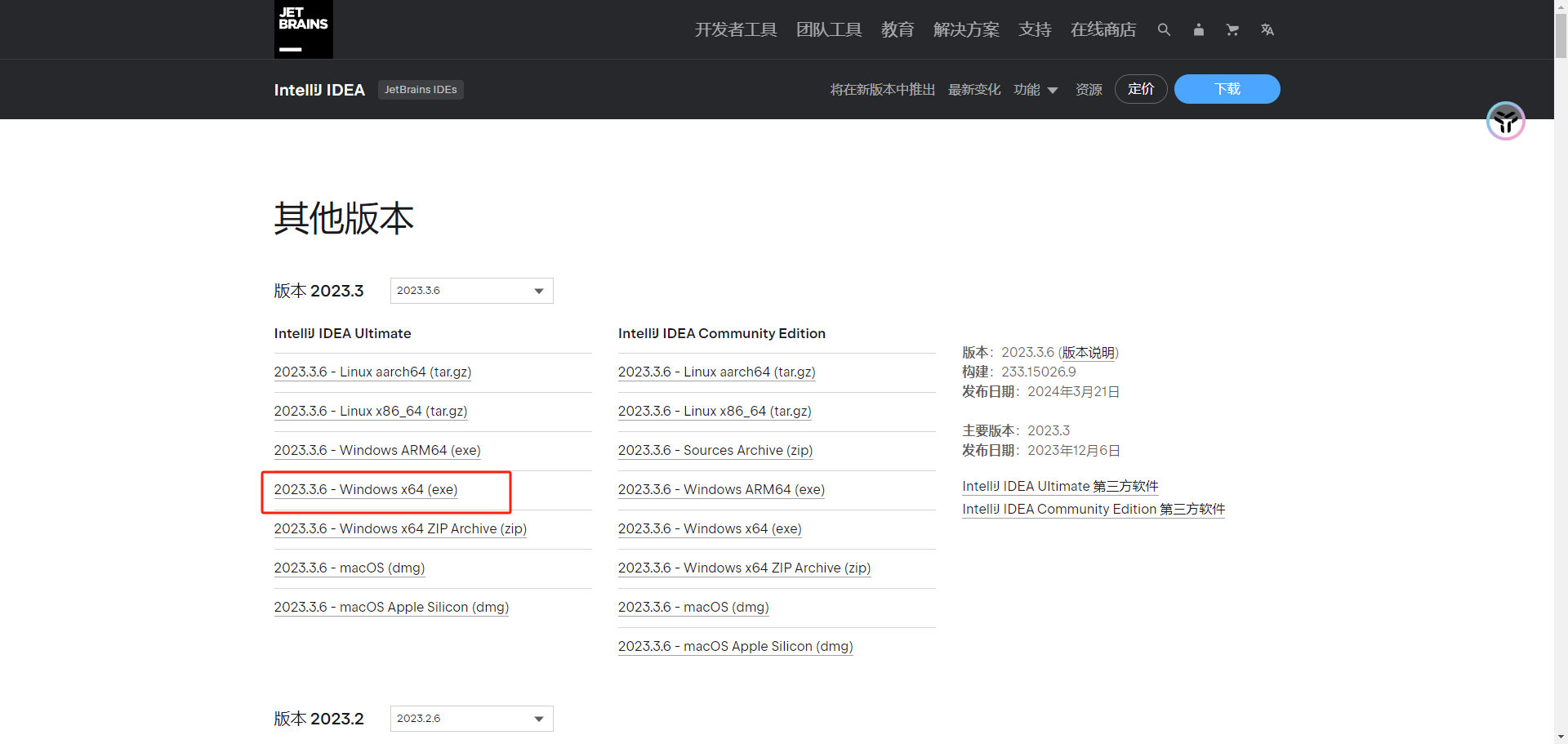
安装
卸载老版本 IDEA(未安装则不用管,跳过看下面步骤)
注意,安装新版本 IDEA 之前,如果本机安装过老版本的 IDEA, 需要先彻底卸载,以免两者冲突,导致破解失败。
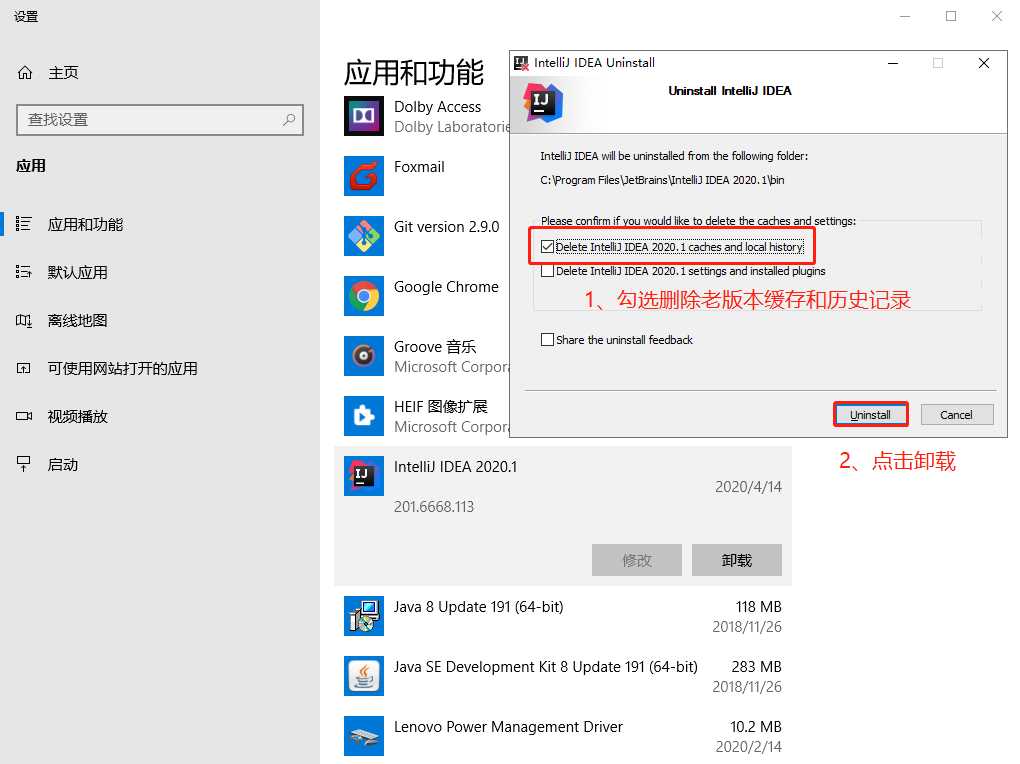
卸载完成后,点击Close按钮关闭弹框:
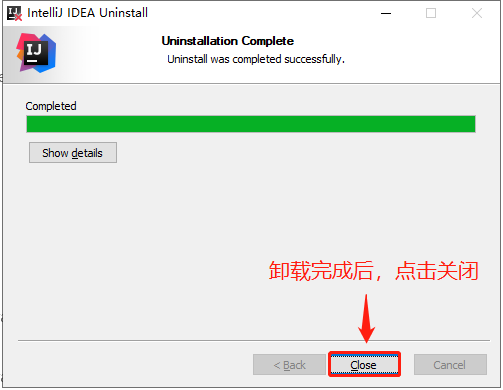
安装 IDEA 2023.3.6 版本
双击刚刚下载好的 IDEA 2023.3.6 版本安装包。弹框会提示选择安装路径,我这里选择的D盘安装路径,D:\JetBrains\IntelliJ IDEA 2023.3.6, 然后点击下一步按钮:
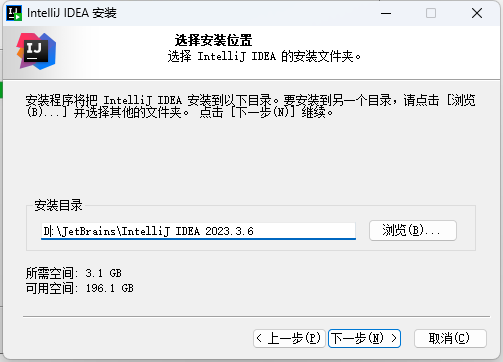
然后,勾选 Create Desktop Shortcut 创建 IDEA 桌面快捷启动方式,以方便后面快速打开 IDEA,再点击 Next 按钮。
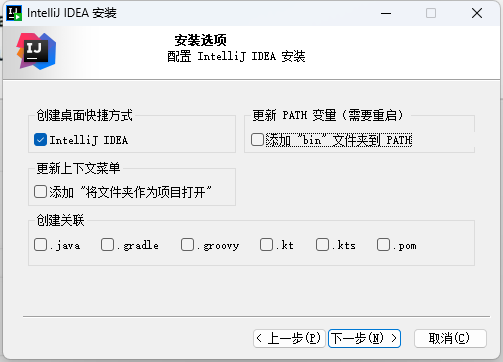
点击安装
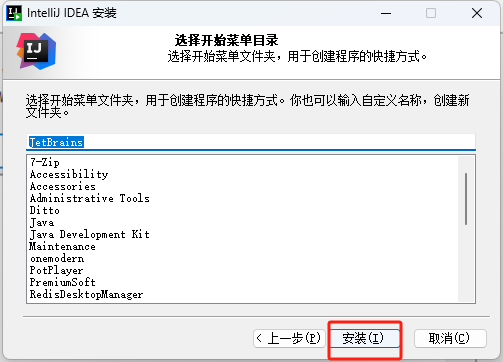
点击完成
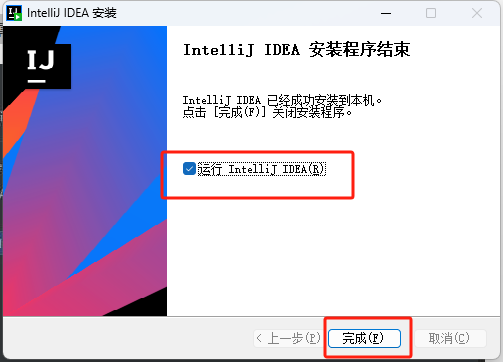
IDEA 运行成功后,会弹出如下对号框,强制用户需要先登录 JetBrains 账户才能使用
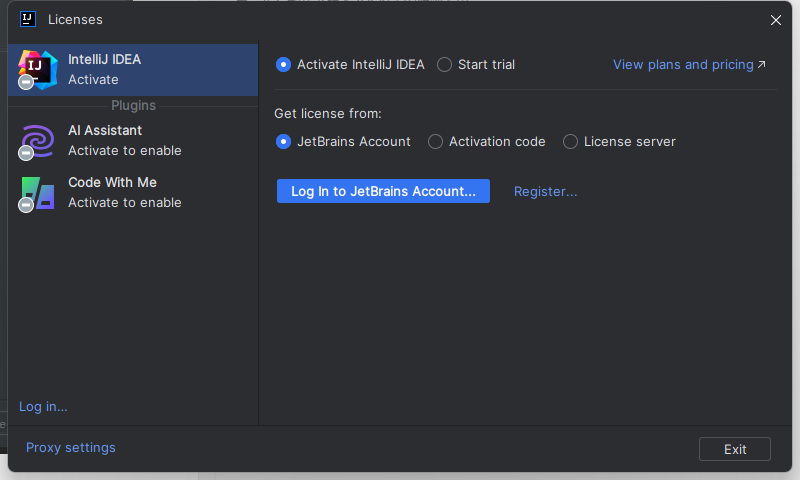
不用管登录的事,点击 Exit 按钮退出对话框,准备开始破解激活。
破解补丁下载
TODO 阿里云盘
补丁下载成功后,记得先解压, 解压后的目录如下, 本文后面所需补丁都在下面标注的这个文件夹中:
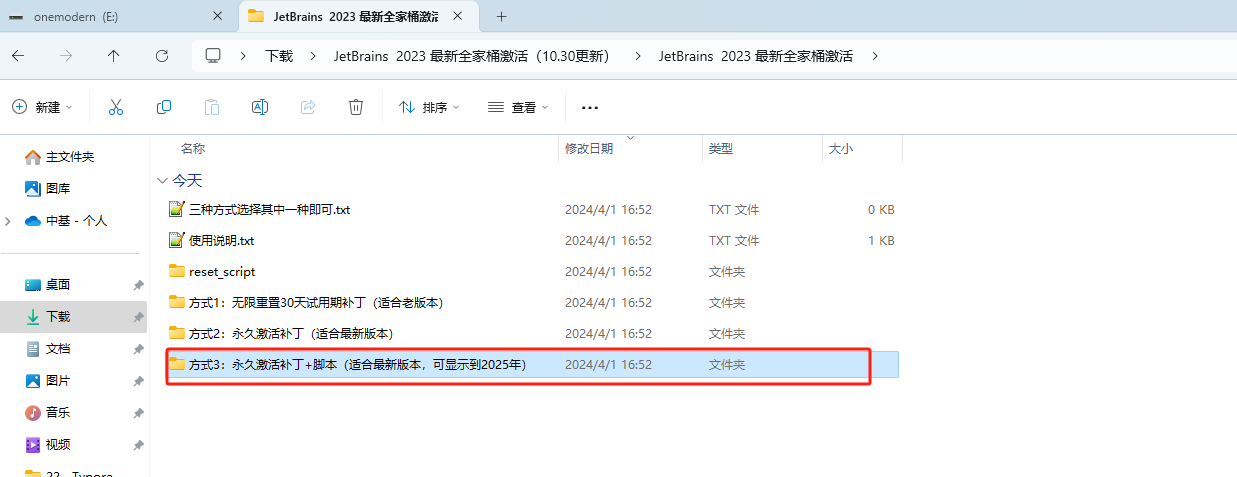
点击【方式3】文件夹 , 进入到文件夹 /jetbra,目录如下:
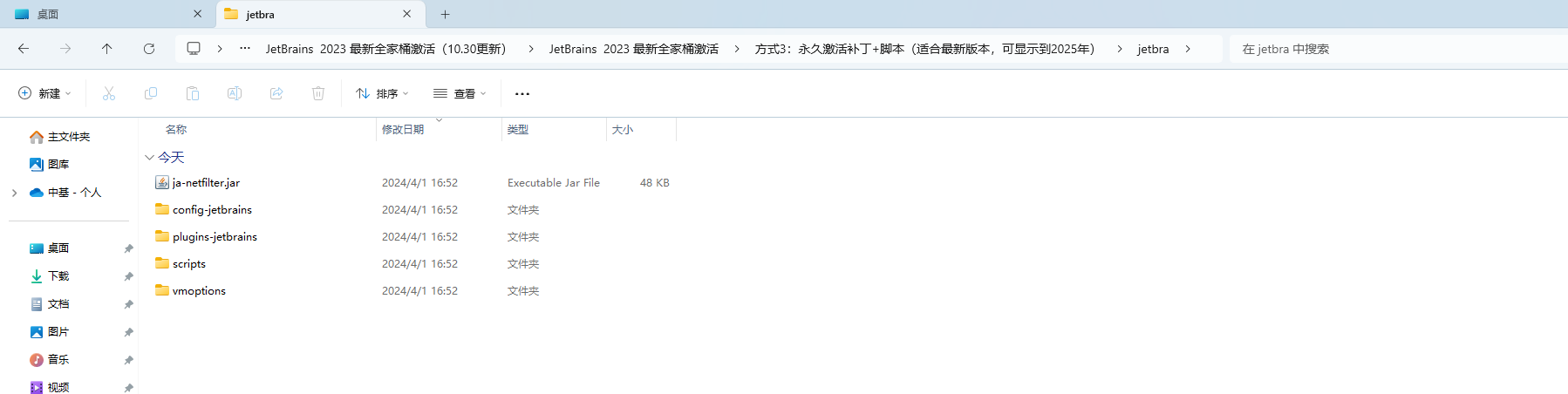
开始破解
Windows 系统
将上面图示的补丁的所属文件夹/jetbra复制电脑某个位置,笔者这里放置到了D:\JetBrains盘根目录下
注意: 补丁所属文件夹需单独存放,且放置的路径不要有中文与空格,以免 IDEA 读取补丁错误。
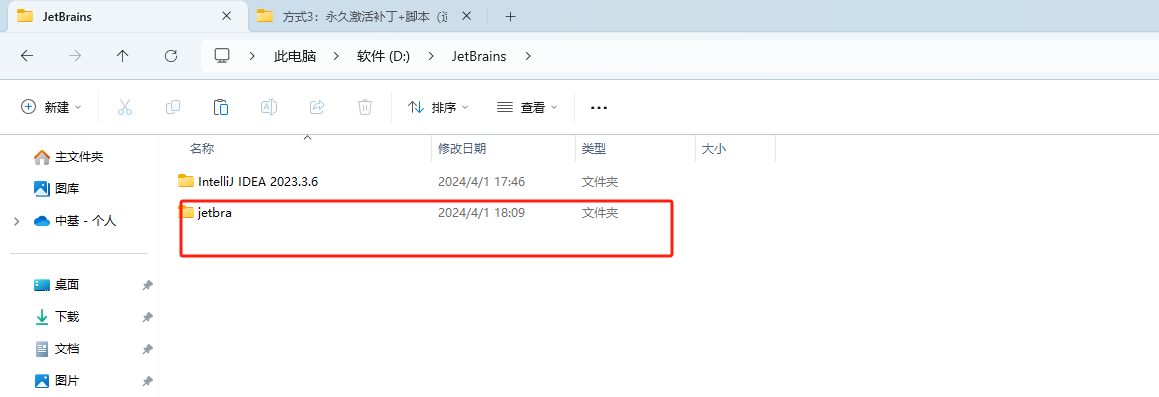
点击进入/jetbra补丁目录,再点击进入/scripts文件夹,双击执行install-current-user.vbs破解脚本:
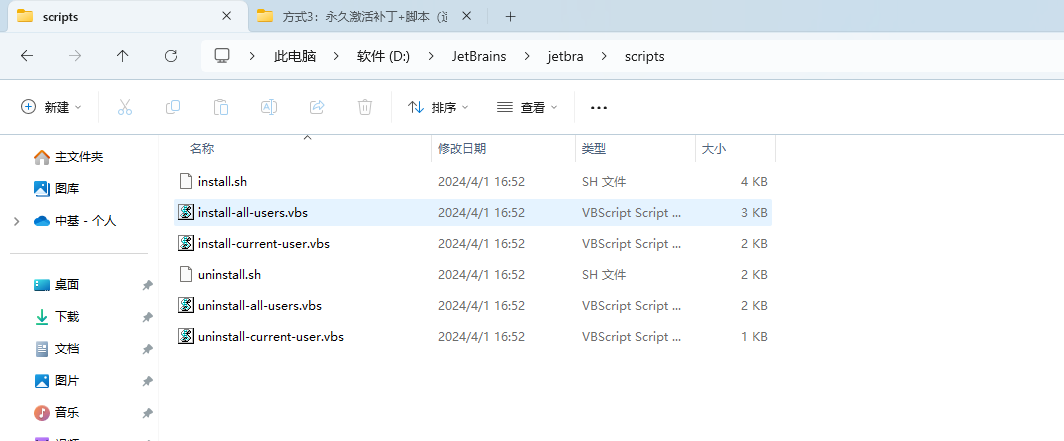
install-current-user.vbs为当前用户安装破解补丁
注意:如果执行脚本被安全软件提示有风险拦截,允许执行即可。
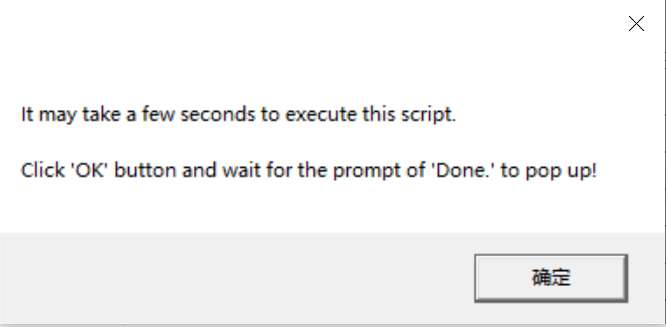
会提示安装补丁需要等待数秒。点击【确定】按钮后,过程大概 10 - 30 秒,如看到弹框提示 Done 时,表示激活破解成功:
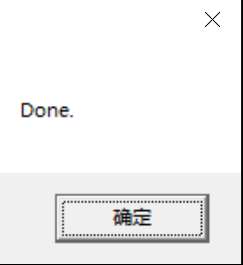
重启 IDEA
脚本执行成功后,一定要重启 IDEA ~~
脚本执行成功后,一定要重启 IDEA ~~
脚本执行成功后,一定要重启 IDEA ~~
填入指定激活码完成激活
重新打开 IDEA 后,复制下面的激活码:
6G5NXCPJZB-eyJsaWNlbnNlSWQiOiI2RzVOWENQSlpCIiwibGljZW5zZWVOYW1lIjoic2lnbnVwIHNjb290ZXIiLCJhc3NpZ25lZU5hbWUiOiIiLCJhc3NpZ25lZUVtYWlsIjoiIiwibGljZW5zZVJlc3RyaWN0aW9uIjoiIiwiY2hlY2tDb25jdXJyZW50VXNlIjpmYWxzZSwicHJvZHVjdHMiOlt7ImNvZGUiOiJQU0kiLCJmYWxsYmFja0RhdGUiOiIyMDI1LTA4LTAxIiwicGFpZFVwVG8iOiIyMDI1LTA4LTAxIiwiZXh0ZW5kZWQiOnRydWV9LHsiY29kZSI6IlBEQiIsImZhbGxiYWNrRGF0ZSI6IjIwMjUtMDgtMDEiLCJwYWlkVXBUbyI6IjIwMjUtMDgtMDEiLCJleHRlbmRlZCI6dHJ1ZX0seyJjb2RlIjoiSUkiLCJmYWxsYmFja0RhdGUiOiIyMDI1LTA4LTAxIiwicGFpZFVwVG8iOiIyMDI1LTA4LTAxIiwiZXh0ZW5kZWQiOmZhbHNlfSx7ImNvZGUiOiJQUEMiLCJmYWxsYmFja0RhdGUiOiIyMDI1LTA4LTAxIiwicGFpZFVwVG8iOiIyMDI1LTA4LTAxIiwiZXh0ZW5kZWQiOnRydWV9LHsiY29kZSI6IlBHTyIsImZhbGxiYWNrRGF0ZSI6IjIwMjUtMDgtMDEiLCJwYWlkVXBUbyI6IjIwMjUtMDgtMDEiLCJleHRlbmRlZCI6dHJ1ZX0seyJjb2RlIjoiUFNXIiwiZmFsbGJhY2tEYXRlIjoiMjAyNS0wOC0wMSIsInBhaWRVcFRvIjoiMjAyNS0wOC0wMSIsImV4dGVuZGVkIjp0cnVlfSx7ImNvZGUiOiJQV1MiLCJmYWxsYmFja0RhdGUiOiIyMDI1LTA4LTAxIiwicGFpZFVwVG8iOiIyMDI1LTA4LTAxIiwiZXh0ZW5kZWQiOnRydWV9LHsiY29kZSI6IlBQUyIsImZhbGxiYWNrRGF0ZSI6IjIwMjUtMDgtMDEiLCJwYWlkVXBUbyI6IjIwMjUtMDgtMDEiLCJleHRlbmRlZCI6dHJ1ZX0seyJjb2RlIjoiUFJCIiwiZmFsbGJhY2tEYXRlIjoiMjAyNS0wOC0wMSIsInBhaWRVcFRvIjoiMjAyNS0wOC0wMSIsImV4dGVuZGVkIjp0cnVlfSx7ImNvZGUiOiJQQ1dNUCIsImZhbGxiYWNrRGF0ZSI6IjIwMjUtMDgtMDEiLCJwYWlkVXBUbyI6IjIwMjUtMDgtMDEiLCJleHRlbmRlZCI6dHJ1ZX1dLCJtZXRhZGF0YSI6IjAxMjAyMjA5MDJQU0FOMDAwMDA1IiwiaGFzaCI6IlRSSUFMOi0xMDc4MzkwNTY4IiwiZ3JhY2VQZXJpb2REYXlzIjo3LCJhdXRvUHJvbG9uZ2F0ZWQiOmZhbHNlLCJpc0F1dG9Qcm9sb25nYXRlZCI6ZmFsc2V9-SnRVlQQR1/9nxZ2AXsQ0seYwU5OjaiUMXrnQIIdNRvykzqQ0Q+vjXlmO7iAUwhwlsyfoMrLuvmLYwoD7fV8Mpz9Gs2gsTR8DfSHuAdvZlFENlIuFoIqyO8BneM9paD0yLxiqxy/WWuOqW6c1v9ubbfdT6z9UnzSUjPKlsjXfq9J2gcDALrv9E0RPTOZqKfnsg7PF0wNQ0/d00dy1k3zI+zJyTRpDxkCaGgijlY/LZ/wqd/kRfcbQuRzdJ/JXa3nj26rACqykKXaBH5thuvkTyySOpZwZMJVJyW7B7ro/hkFCljZug3K+bTw5VwySzJtDcQ9tDYuu0zSAeXrcv2qrOg==-MIIETDCCAjSgAwIBAgIBDTANBgkqhkiG9w0BAQsFADAYMRYwFAYDVQQDDA1KZXRQcm9maWxlIENBMB4XDTIwMTAxOTA5MDU1M1oXDTIyMTAyMTA5MDU1M1owHzEdMBsGA1UEAwwUcHJvZDJ5LWZyb20tMjAyMDEwMTkwggEiMA0GCSqGSIb3DQEBAQUAA4IBDwAwggEKAoIBAQCUlaUFc1wf+CfY9wzFWEL2euKQ5nswqb57V8QZG7d7RoR6rwYUIXseTOAFq210oMEe++LCjzKDuqwDfsyhgDNTgZBPAaC4vUU2oy+XR+Fq8nBixWIsH668HeOnRK6RRhsr0rJzRB95aZ3EAPzBuQ2qPaNGm17pAX0Rd6MPRgjp75IWwI9eA6aMEdPQEVN7uyOtM5zSsjoj79Lbu1fjShOnQZuJcsV8tqnayeFkNzv2LTOlofU/Tbx502Ro073gGjoeRzNvrynAP03pL486P3KCAyiNPhDs2z8/COMrxRlZW5mfzo0xsK0dQGNH3UoG/9RVwHG4eS8LFpMTR9oetHZBAgMBAAGjgZkwgZYwCQYDVR0TBAIwADAdBgNVHQ4EFgQUJNoRIpb1hUHAk0foMSNM9MCEAv8wSAYDVR0jBEEwP4AUo562SGdCEjZBvW3gubSgUouX8bOhHKQaMBgxFjAUBgNVBAMMDUpldFByb2ZpbGUgQ0GCCQDSbLGDsoN54TATBgNVHSUEDDAKBggrBgEFBQcDATALBgNVHQ8EBAMCBaAwDQYJKoZIhvcNAQELBQADggIBABqRoNGxAQct9dQUFK8xqhiZaYPd30TlmCmSAaGJ0eBpvkVeqA2jGYhAQRqFiAlFC63JKvWvRZO1iRuWCEfUMkdqQ9VQPXziE/BlsOIgrL6RlJfuFcEZ8TK3syIfIGQZNCxYhLLUuet2HE6LJYPQ5c0jH4kDooRpcVZ4rBxNwddpctUO2te9UU5/FjhioZQsPvd92qOTsV+8Cyl2fvNhNKD1Uu9ff5AkVIQn4JU23ozdB/R5oUlebwaTE6WZNBs+TA/qPj+5/we9NH71WRB0hqUoLI2AKKyiPw++FtN4Su1vsdDlrAzDj9ILjpjJKA1ImuVcG329/WTYIKysZ1CWK3zATg9BeCUPAV1pQy8ToXOq+RSYen6winZ2OO93eyHv2Iw5kbn1dqfBw1BuTE29V2FJKicJSu8iEOpfoafwJISXmz1wnnWL3V/0NxTulfWsXugOoLfv0ZIBP1xH9kmf22jjQ2JiHhQZP7ZDsreRrOeIQ/c4yR8IQvMLfC0WKQqrHu5ZzXTH4NO3CwGWSlTY74kE91zXB5mwWAx1jig+UXYc2w4RkVhy0//lOmVya/PEepuuTTI4+UJwC7qbVlh5zfhj8oTNUXgN0AOc+Q0/WFPl1aw5VV/VrO8FCoB15lFVlpKaQ1Yh+DVU8ke+rt9Th0BCHXe0uZOEmH0nOnH/0onDPyCharm
EUWT4EE9X2-eyJsaWNlbnNlSWQiOiJFVVdUNEVFOVgyIiwibGljZW5zZWVOYW1lIjoic2lnbnVwIHNjb290ZXIiLCJhc3NpZ25lZU5hbWUiOiIiLCJhc3NpZ25lZUVtYWlsIjoiIiwibGljZW5zZVJlc3RyaWN0aW9uIjoiIiwiY2hlY2tDb25jdXJyZW50VXNlIjpmYWxzZSwicHJvZHVjdHMiOlt7ImNvZGUiOiJQU0kiLCJmYWxsYmFja0RhdGUiOiIyMDI1LTA4LTAxIiwicGFpZFVwVG8iOiIyMDI1LTA4LTAxIiwiZXh0ZW5kZWQiOnRydWV9LHsiY29kZSI6IlBDIiwiZmFsbGJhY2tEYXRlIjoiMjAyNS0wOC0wMSIsInBhaWRVcFRvIjoiMjAyNS0wOC0wMSIsImV4dGVuZGVkIjpmYWxzZX0seyJjb2RlIjoiUFBDIiwiZmFsbGJhY2tEYXRlIjoiMjAyNS0wOC0wMSIsInBhaWRVcFRvIjoiMjAyNS0wOC0wMSIsImV4dGVuZGVkIjp0cnVlfSx7ImNvZGUiOiJQV1MiLCJmYWxsYmFja0RhdGUiOiIyMDI1LTA4LTAxIiwicGFpZFVwVG8iOiIyMDI1LTA4LTAxIiwiZXh0ZW5kZWQiOnRydWV9LHsiY29kZSI6IlBDV01QIiwiZmFsbGJhY2tEYXRlIjoiMjAyNS0wOC0wMSIsInBhaWRVcFRvIjoiMjAyNS0wOC0wMSIsImV4dGVuZGVkIjp0cnVlfV0sIm1ldGFkYXRhIjoiMDEyMDIyMDkwMlBTQU4wMDAwMDUiLCJoYXNoIjoiVFJJQUw6MzUzOTQ0NTE3IiwiZ3JhY2VQZXJpb2REYXlzIjo3LCJhdXRvUHJvbG9uZ2F0ZWQiOmZhbHNlLCJpc0F1dG9Qcm9sb25nYXRlZCI6ZmFsc2V9-FT9l1nyyF9EyNmlelrLP9rGtugZ6sEs3CkYIKqGgSi608LIamge623nLLjI8f6O4EdbCfjJcPXLxklUe1O/5ASO3JnbPFUBYUEebCWZPgPfIdjw7hfA1PsGUdw1SBvh4BEWCMVVJWVtc9ktE+gQ8ldugYjXs0s34xaWjjfolJn2V4f4lnnCv0pikF7Ig/Bsyd/8bsySBJ54Uy9dkEsBUFJzqYSfR7Z/xsrACGFgq96ZsifnAnnOvfGbRX8Q8IIu0zDbNh7smxOwrz2odmL72UaU51A5YaOcPSXRM9uyqCnSp/ENLzkQa/B9RNO+VA7kCsj3MlJWJp5Sotn5spyV+gA==-MIIETDCCAjSgAwIBAgIBDTANBgkqhkiG9w0BAQsFADAYMRYwFAYDVQQDDA1KZXRQcm9maWxlIENBMB4XDTIwMTAxOTA5MDU1M1oXDTIyMTAyMTA5MDU1M1owHzEdMBsGA1UEAwwUcHJvZDJ5LWZyb20tMjAyMDEwMTkwggEiMA0GCSqGSIb3DQEBAQUAA4IBDwAwggEKAoIBAQCUlaUFc1wf+CfY9wzFWEL2euKQ5nswqb57V8QZG7d7RoR6rwYUIXseTOAFq210oMEe++LCjzKDuqwDfsyhgDNTgZBPAaC4vUU2oy+XR+Fq8nBixWIsH668HeOnRK6RRhsr0rJzRB95aZ3EAPzBuQ2qPaNGm17pAX0Rd6MPRgjp75IWwI9eA6aMEdPQEVN7uyOtM5zSsjoj79Lbu1fjShOnQZuJcsV8tqnayeFkNzv2LTOlofU/Tbx502Ro073gGjoeRzNvrynAP03pL486P3KCAyiNPhDs2z8/COMrxRlZW5mfzo0xsK0dQGNH3UoG/9RVwHG4eS8LFpMTR9oetHZBAgMBAAGjgZkwgZYwCQYDVR0TBAIwADAdBgNVHQ4EFgQUJNoRIpb1hUHAk0foMSNM9MCEAv8wSAYDVR0jBEEwP4AUo562SGdCEjZBvW3gubSgUouX8bOhHKQaMBgxFjAUBgNVBAMMDUpldFByb2ZpbGUgQ0GCCQDSbLGDsoN54TATBgNVHSUEDDAKBggrBgEFBQcDATALBgNVHQ8EBAMCBaAwDQYJKoZIhvcNAQELBQADggIBABqRoNGxAQct9dQUFK8xqhiZaYPd30TlmCmSAaGJ0eBpvkVeqA2jGYhAQRqFiAlFC63JKvWvRZO1iRuWCEfUMkdqQ9VQPXziE/BlsOIgrL6RlJfuFcEZ8TK3syIfIGQZNCxYhLLUuet2HE6LJYPQ5c0jH4kDooRpcVZ4rBxNwddpctUO2te9UU5/FjhioZQsPvd92qOTsV+8Cyl2fvNhNKD1Uu9ff5AkVIQn4JU23ozdB/R5oUlebwaTE6WZNBs+TA/qPj+5/we9NH71WRB0hqUoLI2AKKyiPw++FtN4Su1vsdDlrAzDj9ILjpjJKA1ImuVcG329/WTYIKysZ1CWK3zATg9BeCUPAV1pQy8ToXOq+RSYen6winZ2OO93eyHv2Iw5kbn1dqfBw1BuTE29V2FJKicJSu8iEOpfoafwJISXmz1wnnWL3V/0NxTulfWsXugOoLfv0ZIBP1xH9kmf22jjQ2JiHhQZP7ZDsreRrOeIQ/c4yR8IQvMLfC0WKQqrHu5ZzXTH4NO3CwGWSlTY74kE91zXB5mwWAx1jig+UXYc2w4RkVhy0//lOmVya/PEepuuTTI4+UJwC7qbVlh5zfhj8oTNUXgN0AOc+Q0/WFPl1aw5VV/VrO8FCoB15lFVlpKaQ1Yh+DVU8ke+rt9Th0BCHXe0uZOEmH0nOnH/0onDWebstorm
8R927DG13X-eyJsaWNlbnNlSWQiOiI4UjkyN0RHMTNYIiwibGljZW5zZWVOYW1lIjoic2lnbnVwIHNjb290ZXIiLCJhc3NpZ25lZU5hbWUiOiIiLCJhc3NpZ25lZUVtYWlsIjoiIiwibGljZW5zZVJlc3RyaWN0aW9uIjoiIiwiY2hlY2tDb25jdXJyZW50VXNlIjpmYWxzZSwicHJvZHVjdHMiOlt7ImNvZGUiOiJQU0kiLCJmYWxsYmFja0RhdGUiOiIyMDI1LTA4LTAxIiwicGFpZFVwVG8iOiIyMDI1LTA4LTAxIiwiZXh0ZW5kZWQiOnRydWV9LHsiY29kZSI6IldTIiwiZmFsbGJhY2tEYXRlIjoiMjAyNS0wOC0wMSIsInBhaWRVcFRvIjoiMjAyNS0wOC0wMSIsImV4dGVuZGVkIjpmYWxzZX0seyJjb2RlIjoiUFdTIiwiZmFsbGJhY2tEYXRlIjoiMjAyNS0wOC0wMSIsInBhaWRVcFRvIjoiMjAyNS0wOC0wMSIsImV4dGVuZGVkIjp0cnVlfSx7ImNvZGUiOiJQQ1dNUCIsImZhbGxiYWNrRGF0ZSI6IjIwMjUtMDgtMDEiLCJwYWlkVXBUbyI6IjIwMjUtMDgtMDEiLCJleHRlbmRlZCI6dHJ1ZX1dLCJtZXRhZGF0YSI6IjAxMjAyMjA5MDJQU0FOMDAwMDA1IiwiaGFzaCI6IlRSSUFMOjIwMTEzMjMwMjYiLCJncmFjZVBlcmlvZERheXMiOjcsImF1dG9Qcm9sb25nYXRlZCI6ZmFsc2UsImlzQXV0b1Byb2xvbmdhdGVkIjpmYWxzZX0=-Jev3eIT6wPDh59rzeBG67oHD8GcYHifz9+OkIePP3Qo49dGX1DqLTGJgOxSClHrshRzjOktdBYwkwpeTrDMwgeGu+cy0OhzvtQMeh7R3HrEQkhGbNBjfpbW6nq6Mhv8k6Duoiw3XiU434V5iM6DgRN3Yzo8VKxU7Kb4u/SQnPTd+PR64hYJjblVXUzGHZUX4w8RBej3T0EREccs36bfnnPC2X91K/qbvr9C0uY/feHAMpuekMks0v4qApbInpw5O+elLE3l8txlNWhWSC8m/O/S7iydf27hV5mgePM5422Rpvm4dmA2DIQcq7xxdt4X67DmVGMC2yIFiH4hfkqySWg==-MIIETDCCAjSgAwIBAgIBDTANBgkqhkiG9w0BAQsFADAYMRYwFAYDVQQDDA1KZXRQcm9maWxlIENBMB4XDTIwMTAxOTA5MDU1M1oXDTIyMTAyMTA5MDU1M1owHzEdMBsGA1UEAwwUcHJvZDJ5LWZyb20tMjAyMDEwMTkwggEiMA0GCSqGSIb3DQEBAQUAA4IBDwAwggEKAoIBAQCUlaUFc1wf+CfY9wzFWEL2euKQ5nswqb57V8QZG7d7RoR6rwYUIXseTOAFq210oMEe++LCjzKDuqwDfsyhgDNTgZBPAaC4vUU2oy+XR+Fq8nBixWIsH668HeOnRK6RRhsr0rJzRB95aZ3EAPzBuQ2qPaNGm17pAX0Rd6MPRgjp75IWwI9eA6aMEdPQEVN7uyOtM5zSsjoj79Lbu1fjShOnQZuJcsV8tqnayeFkNzv2LTOlofU/Tbx502Ro073gGjoeRzNvrynAP03pL486P3KCAyiNPhDs2z8/COMrxRlZW5mfzo0xsK0dQGNH3UoG/9RVwHG4eS8LFpMTR9oetHZBAgMBAAGjgZkwgZYwCQYDVR0TBAIwADAdBgNVHQ4EFgQUJNoRIpb1hUHAk0foMSNM9MCEAv8wSAYDVR0jBEEwP4AUo562SGdCEjZBvW3gubSgUouX8bOhHKQaMBgxFjAUBgNVBAMMDUpldFByb2ZpbGUgQ0GCCQDSbLGDsoN54TATBgNVHSUEDDAKBggrBgEFBQcDATALBgNVHQ8EBAMCBaAwDQYJKoZIhvcNAQELBQADggIBABqRoNGxAQct9dQUFK8xqhiZaYPd30TlmCmSAaGJ0eBpvkVeqA2jGYhAQRqFiAlFC63JKvWvRZO1iRuWCEfUMkdqQ9VQPXziE/BlsOIgrL6RlJfuFcEZ8TK3syIfIGQZNCxYhLLUuet2HE6LJYPQ5c0jH4kDooRpcVZ4rBxNwddpctUO2te9UU5/FjhioZQsPvd92qOTsV+8Cyl2fvNhNKD1Uu9ff5AkVIQn4JU23ozdB/R5oUlebwaTE6WZNBs+TA/qPj+5/we9NH71WRB0hqUoLI2AKKyiPw++FtN4Su1vsdDlrAzDj9ILjpjJKA1ImuVcG329/WTYIKysZ1CWK3zATg9BeCUPAV1pQy8ToXOq+RSYen6winZ2OO93eyHv2Iw5kbn1dqfBw1BuTE29V2FJKicJSu8iEOpfoafwJISXmz1wnnWL3V/0NxTulfWsXugOoLfv0ZIBP1xH9kmf22jjQ2JiHhQZP7ZDsreRrOeIQ/c4yR8IQvMLfC0WKQqrHu5ZzXTH4NO3CwGWSlTY74kE91zXB5mwWAx1jig+UXYc2w4RkVhy0//lOmVya/PEepuuTTI4+UJwC7qbVlh5zfhj8oTNUXgN0AOc+Q0/WFPl1aw5VV/VrO8FCoB15lFVlpKaQ1Yh+DVU8ke+rt9Th0BCHXe0uZOEmH0nOnH/0onD粘贴到输入框内,点击 Activate 按钮,就激活成功了。
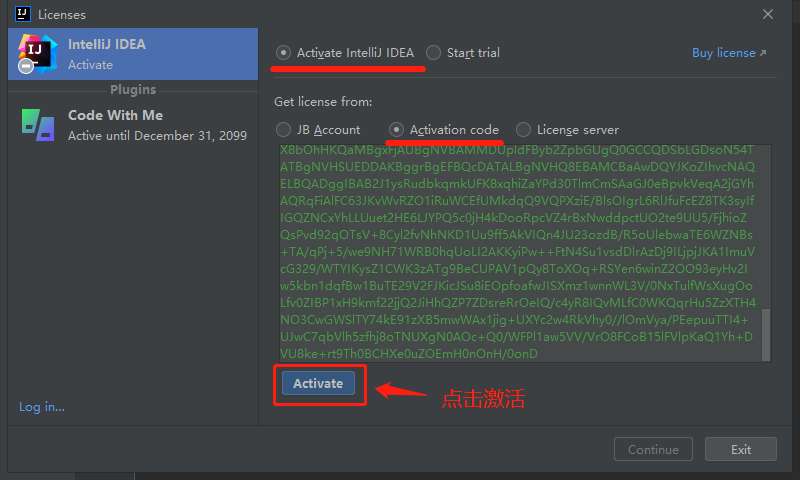
PS: 有部分小伙伴反应,重启 IDEA 填入激活码依然无法激活,重启系统才行,如果有小伙伴遇到这种情况,不妨试试看~
执行脚本,都干了些啥?
Windows 用户执行脚本后,脚本会自动在环境变量 -> 用户变量下添加了IDEA_VM_OPTIONS变量,变量值为/jetbra文件夹下的.vmoptions参数文件绝对路径,如下所示:
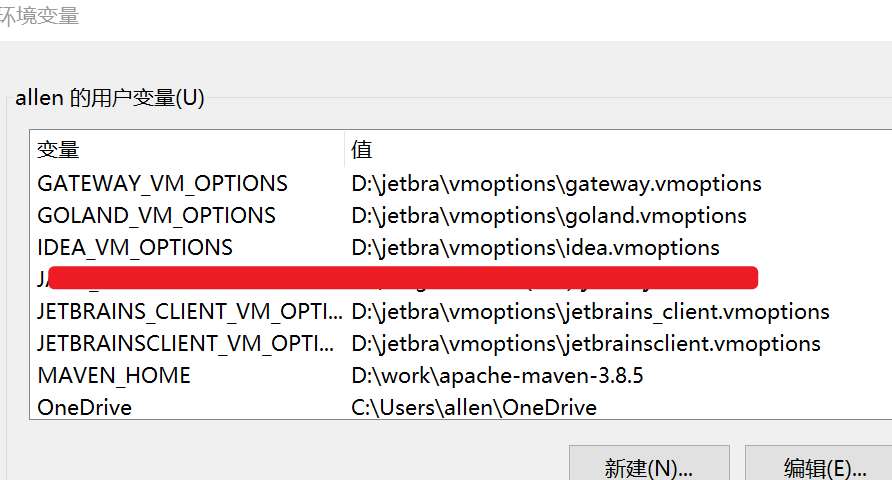
然后,脚本自动在idea.vmoptions文件中引用了破解补丁 :
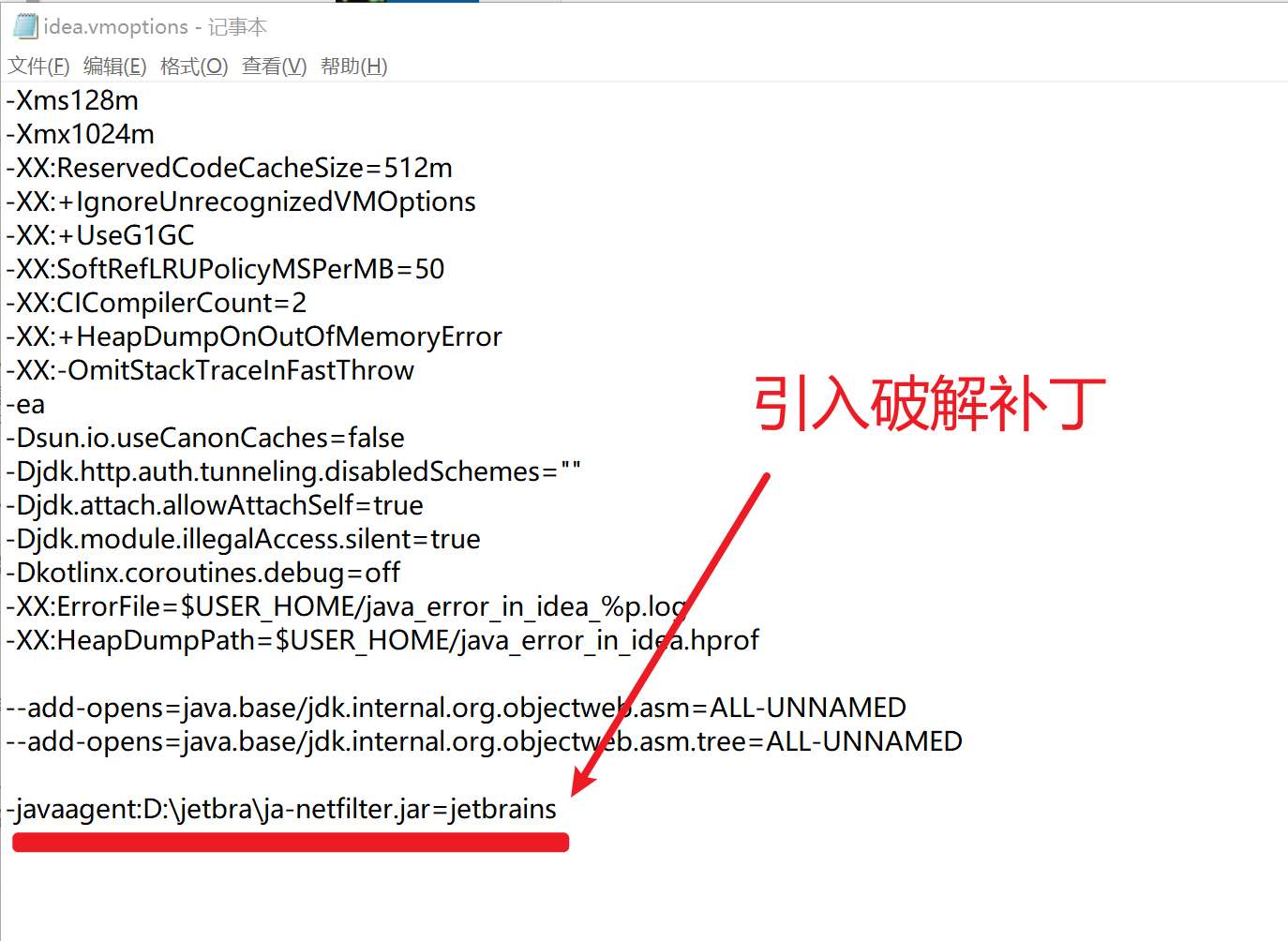
也可自行检查一下,如果没有自动添加这些参数,说明脚本执行没有成功。
常用配置
1、
2、关闭自动更新
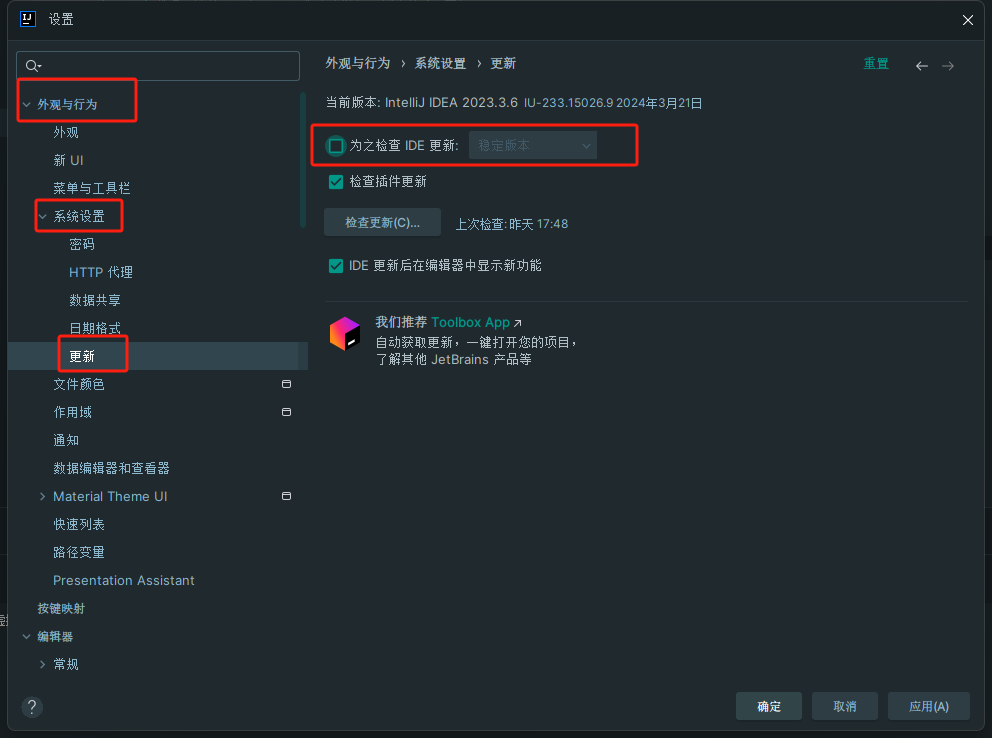
3、隐藏.idea 文件和.iml 等文件
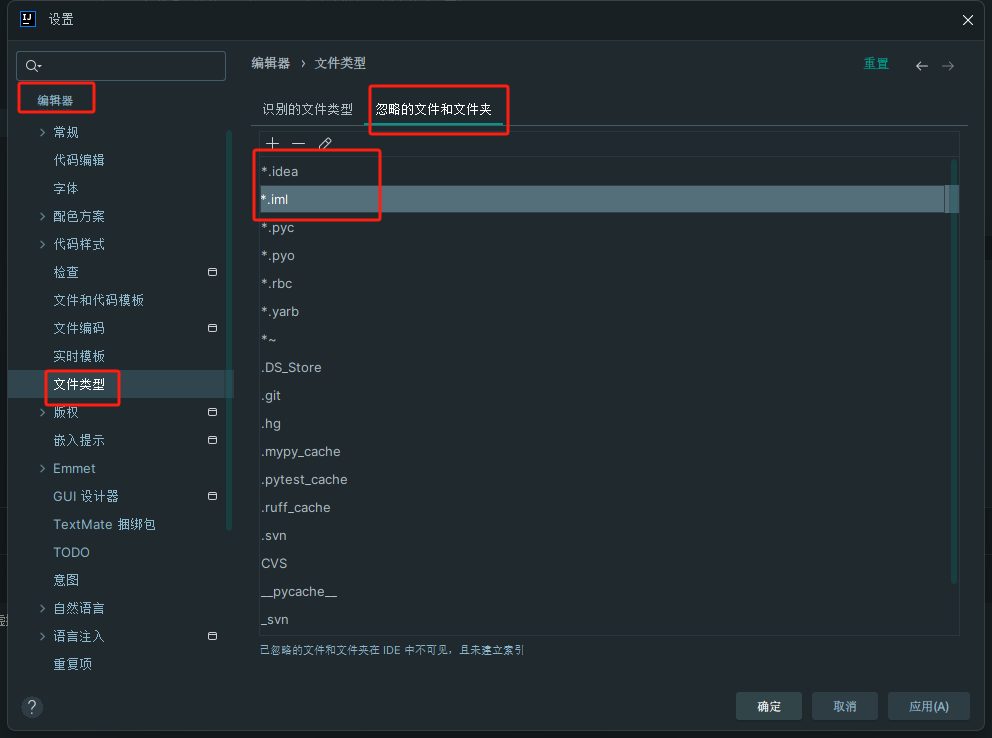
4、修改编码
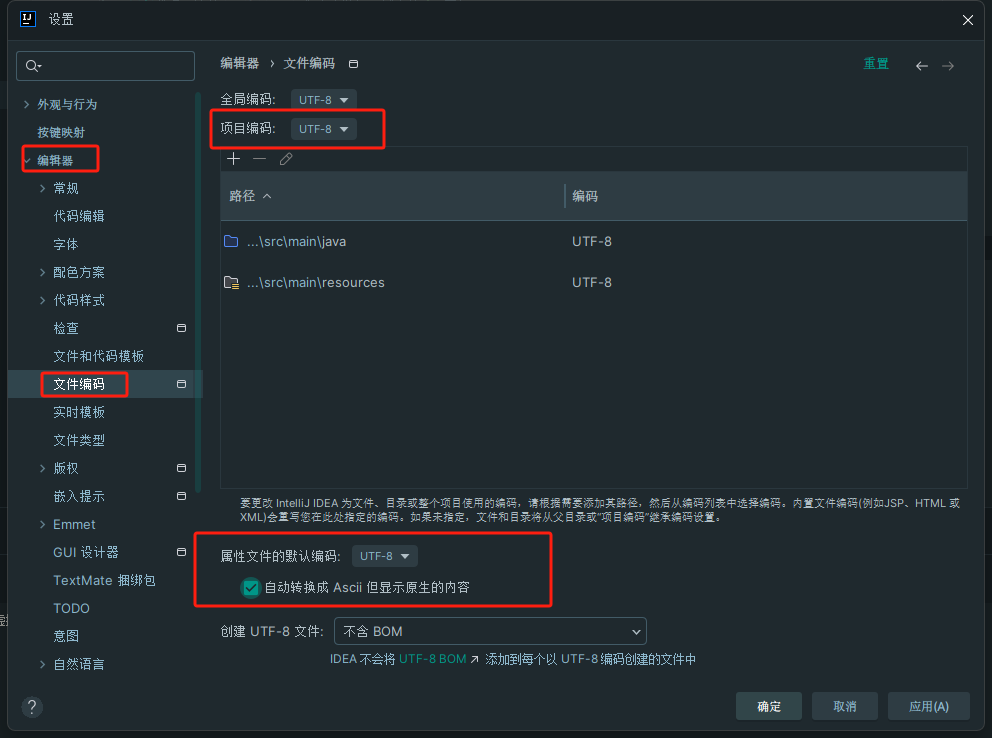
5、代码提示忽略大小写
idea 代码提示有大小写区分,比如输入 str 无法得到提示 String,只有输入 Str 才会提示。如何让代码提示忽略大小写呢?

6、自动导包
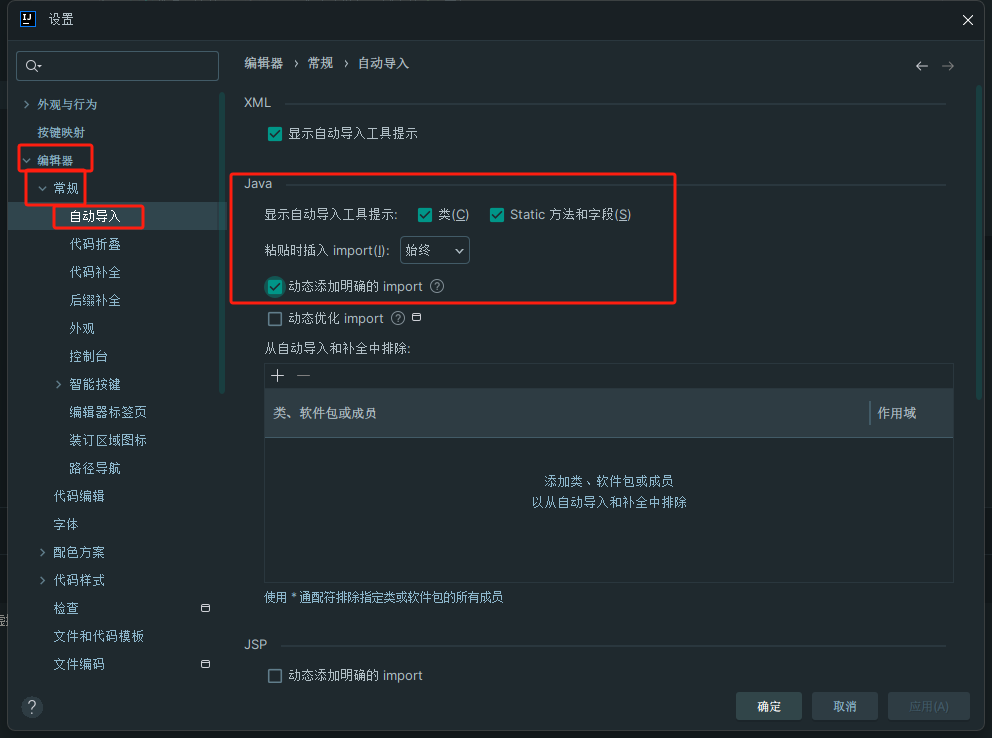
7、生成 serialversuinUID
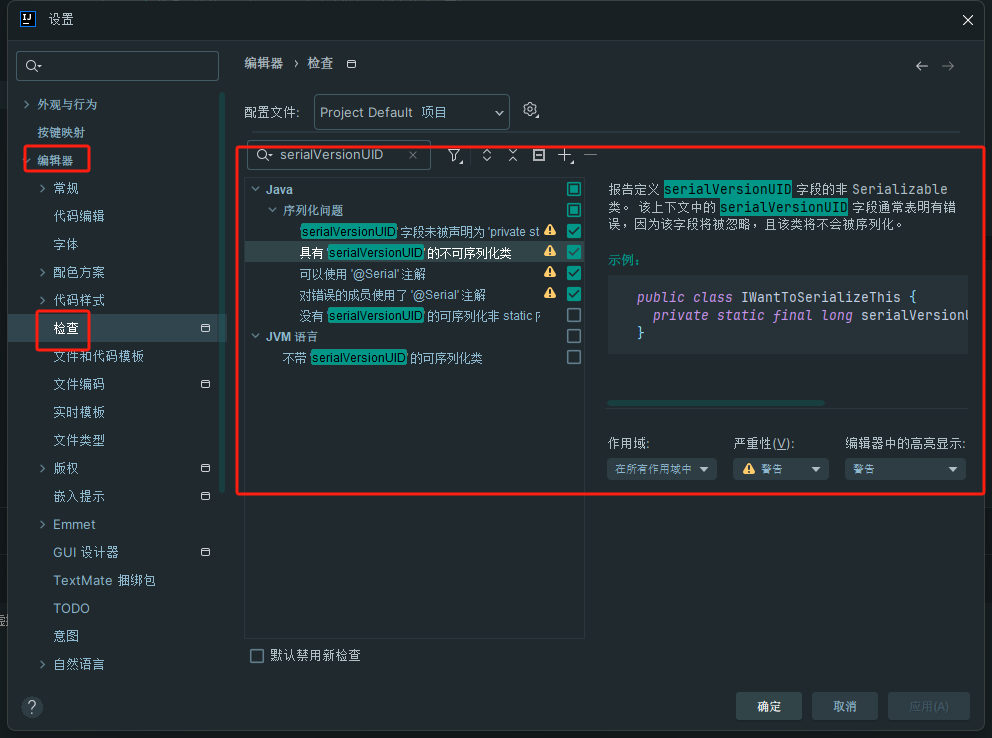
代码实现 serializable,光标移到类名上,按快捷键 alt+enter,选择 add ‘serialVersionUID’ field,回车即可自动插入 serialversionuid
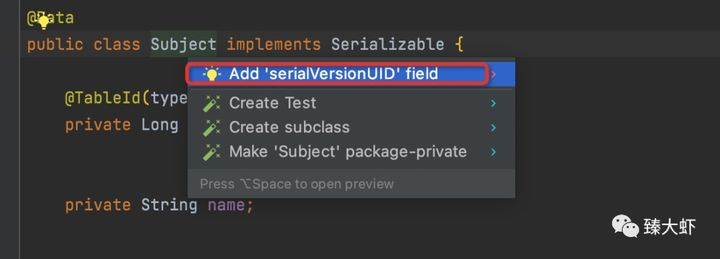
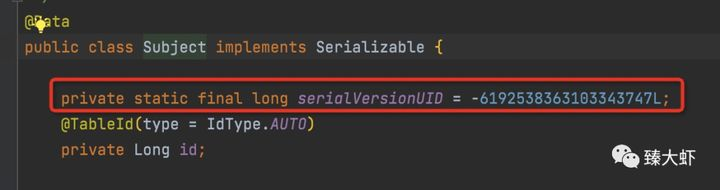
8、设置 jdk
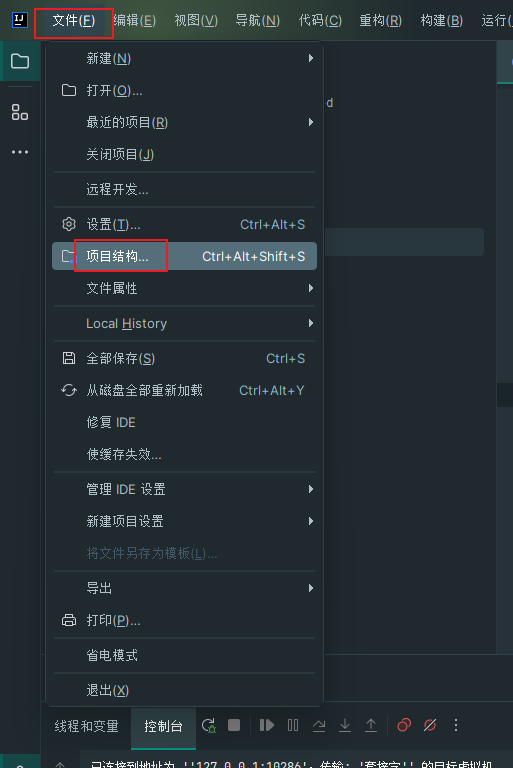
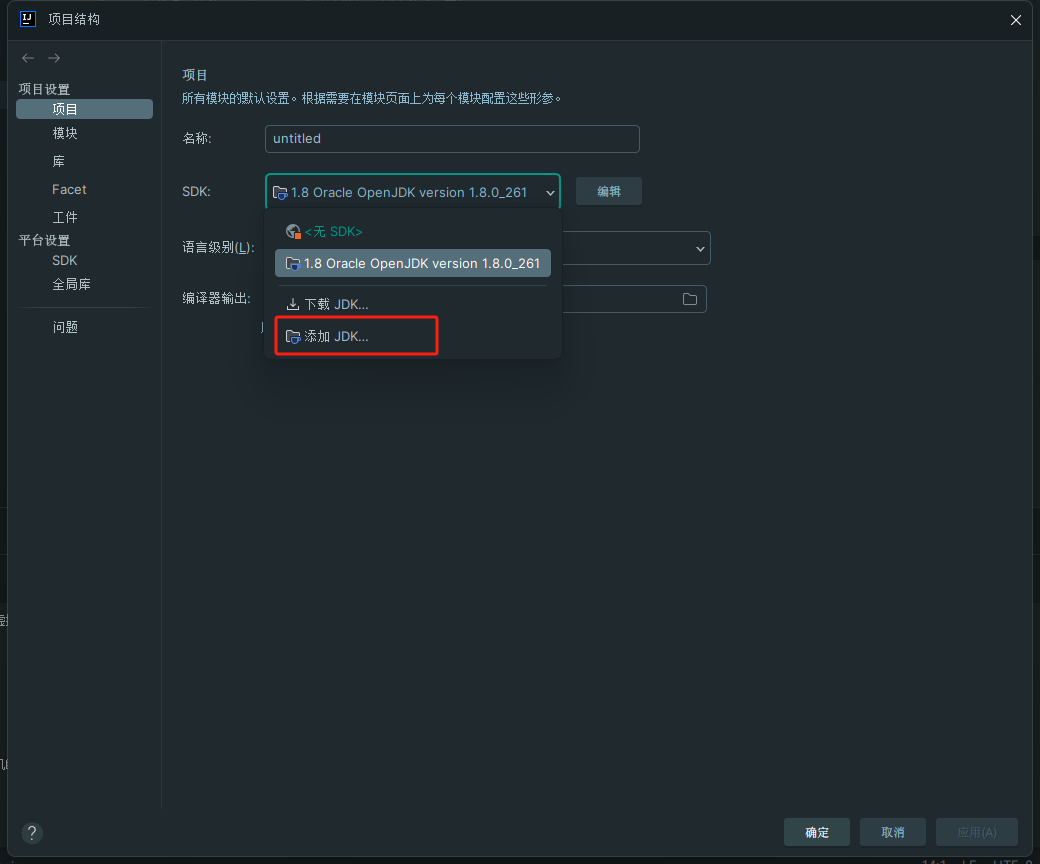
选择本地按照的 jdk 路径
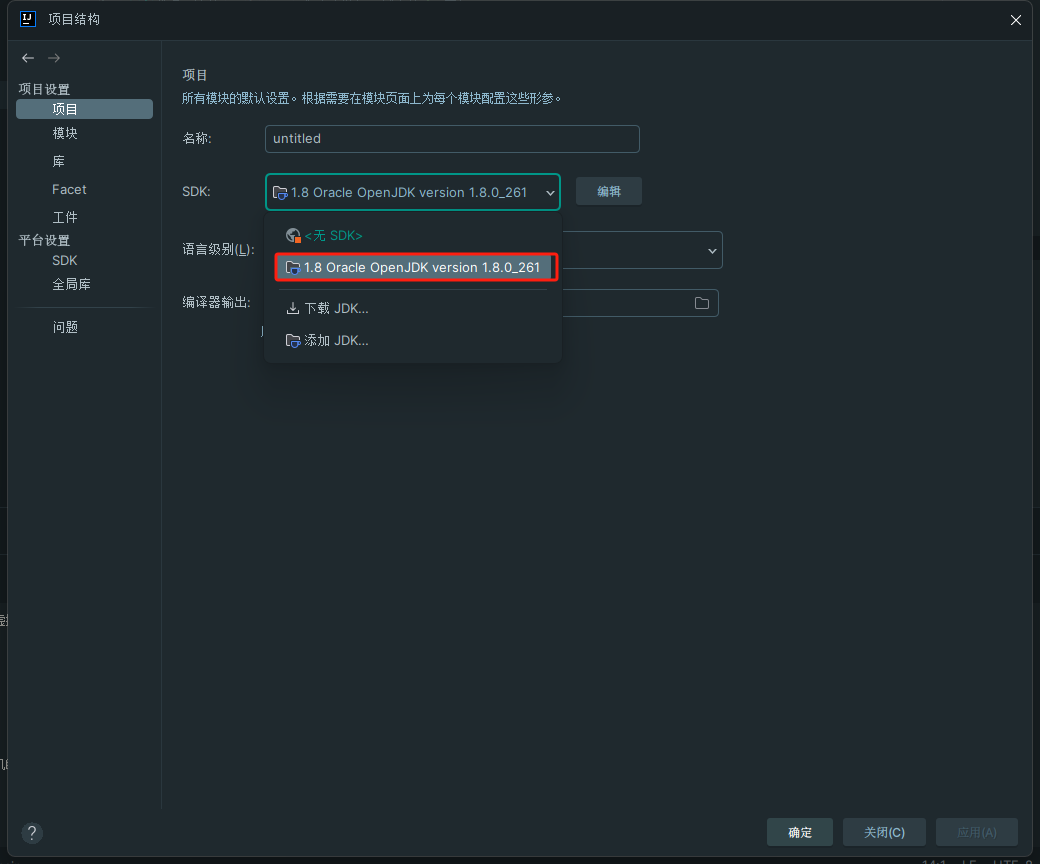
9、自动编译
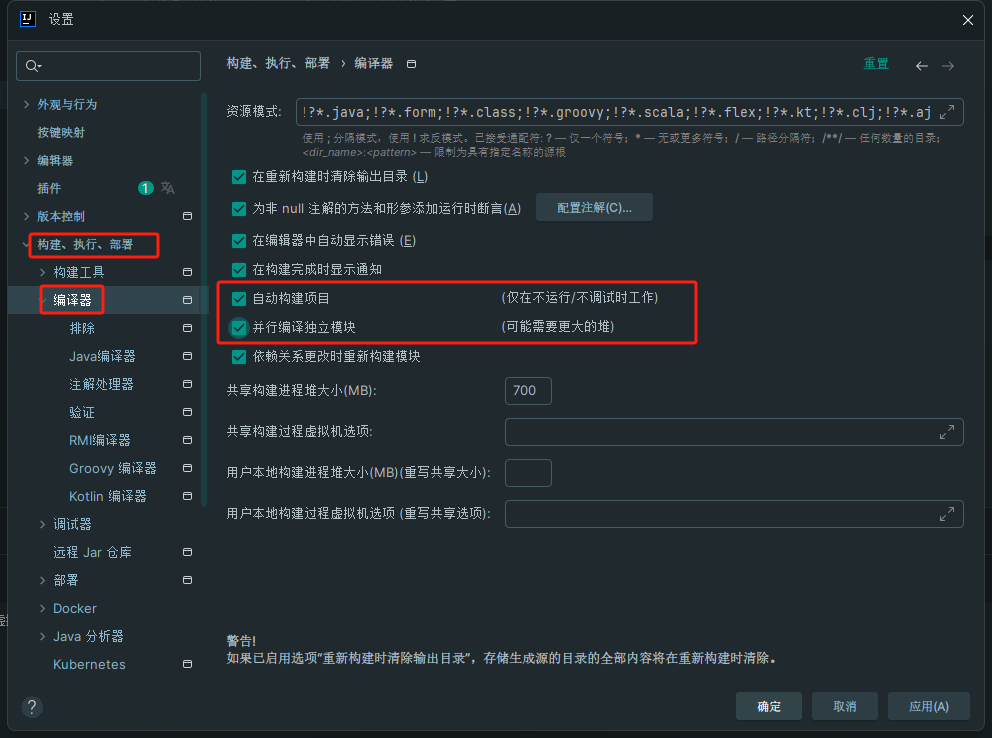
10、统一编译器和编译版本
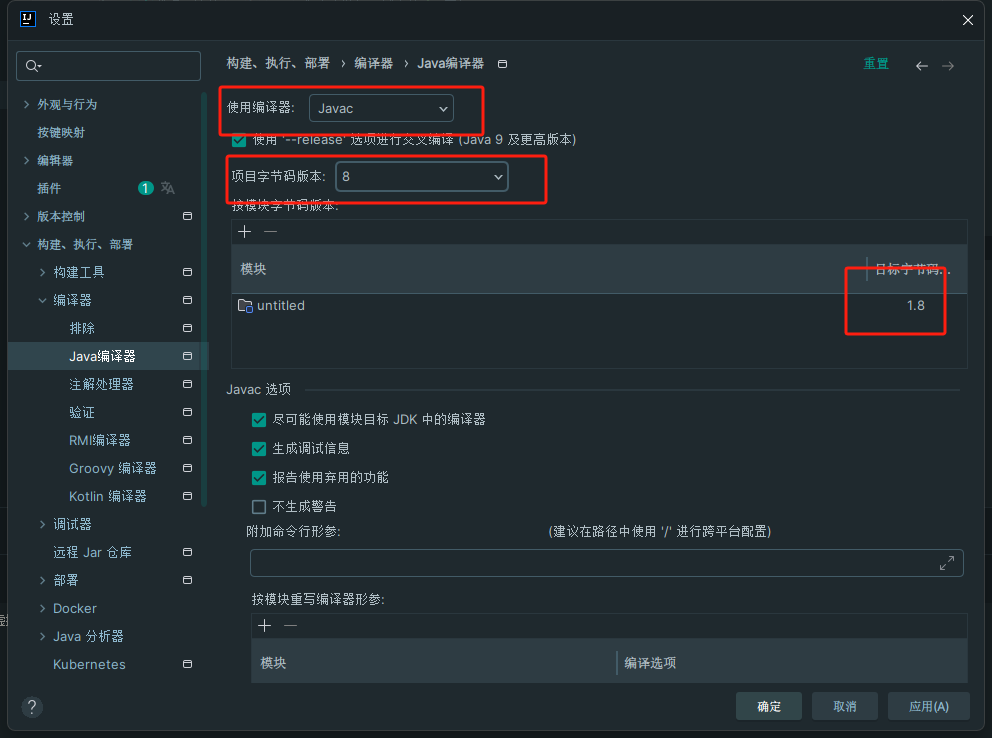
11、行号和方法分隔符
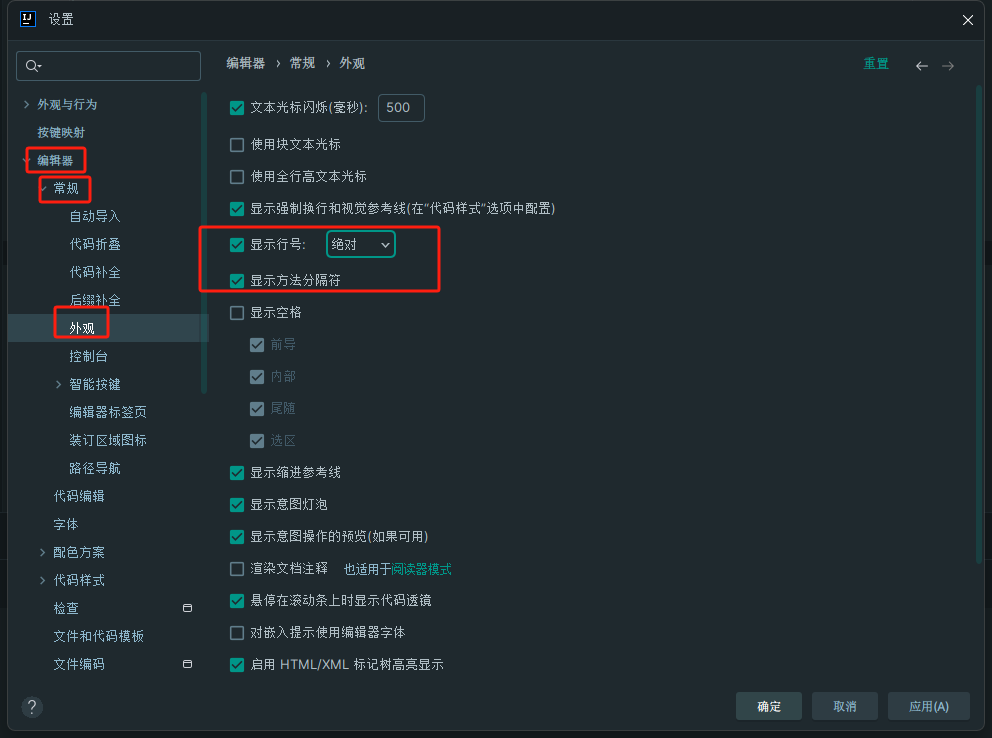
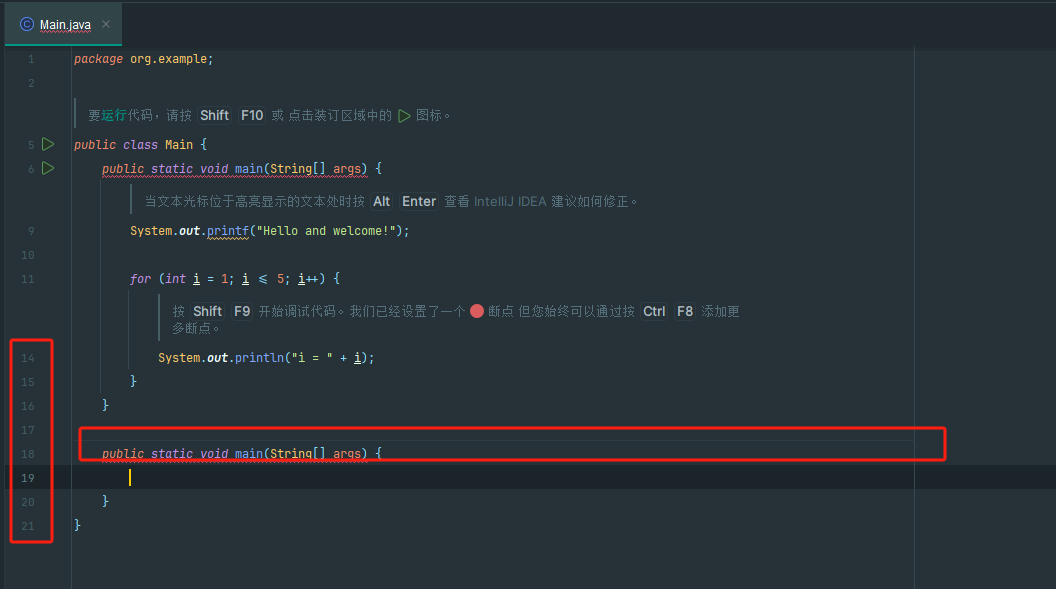
12、多行显示
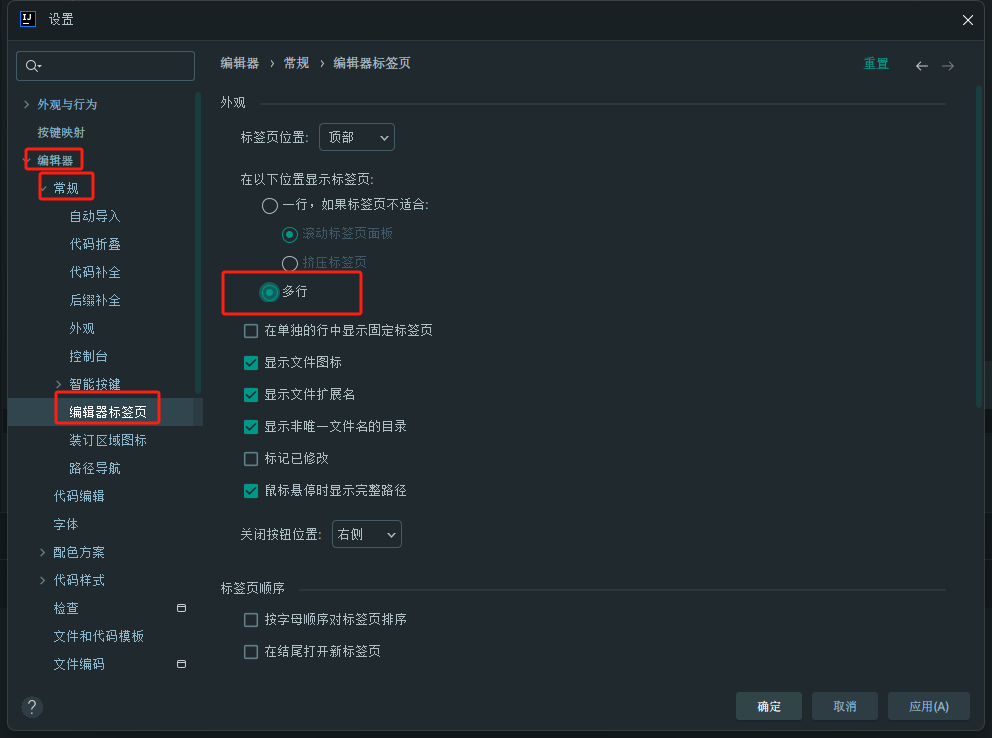

13、配置 Maven
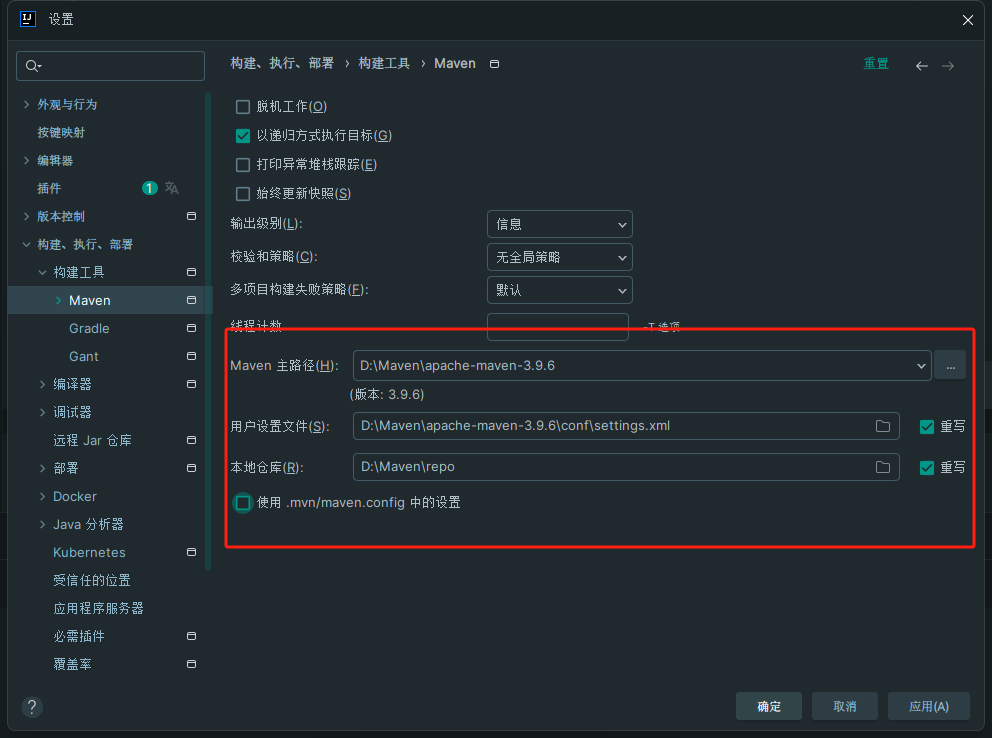
14、鼠标滚轮修改字体大小
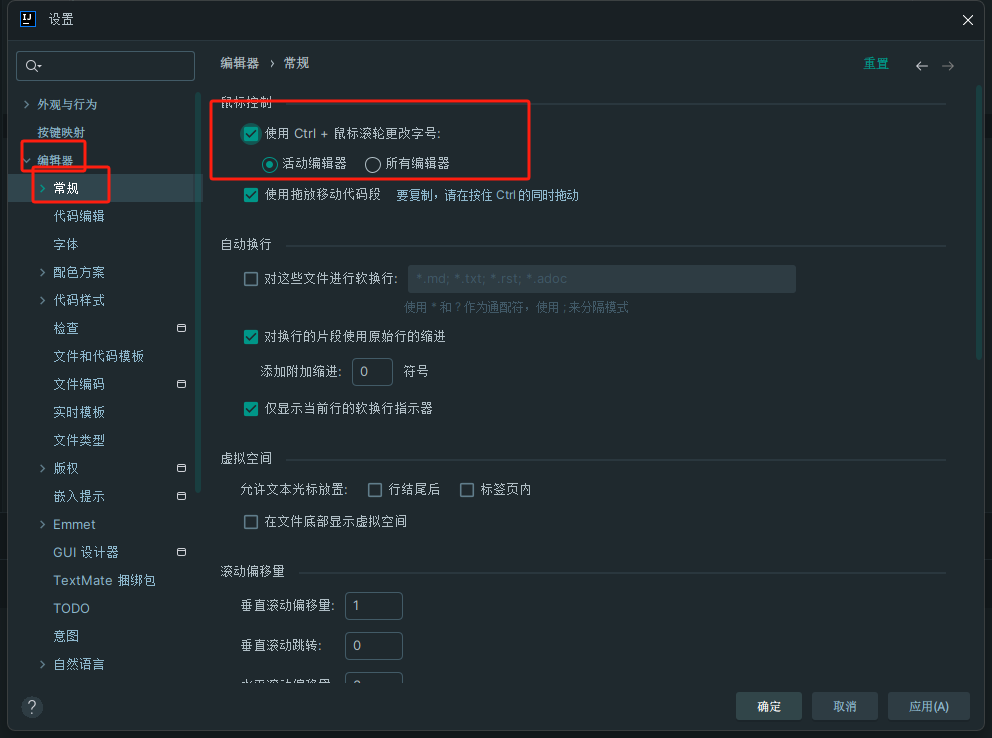
15、快速打开最近文件
可以使用 Ctrl + E 打开最近操作过的文件
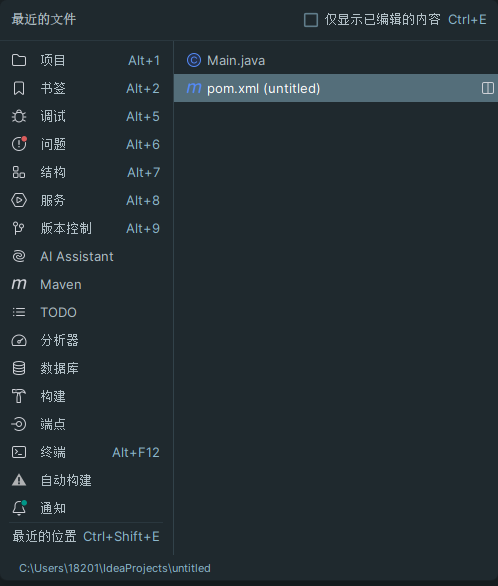
16、配置新构建项目 jdk 版本
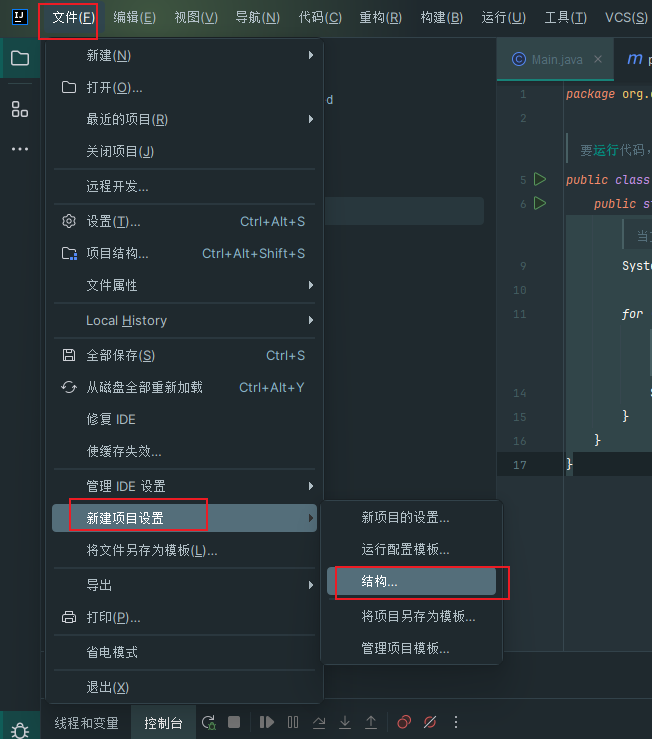
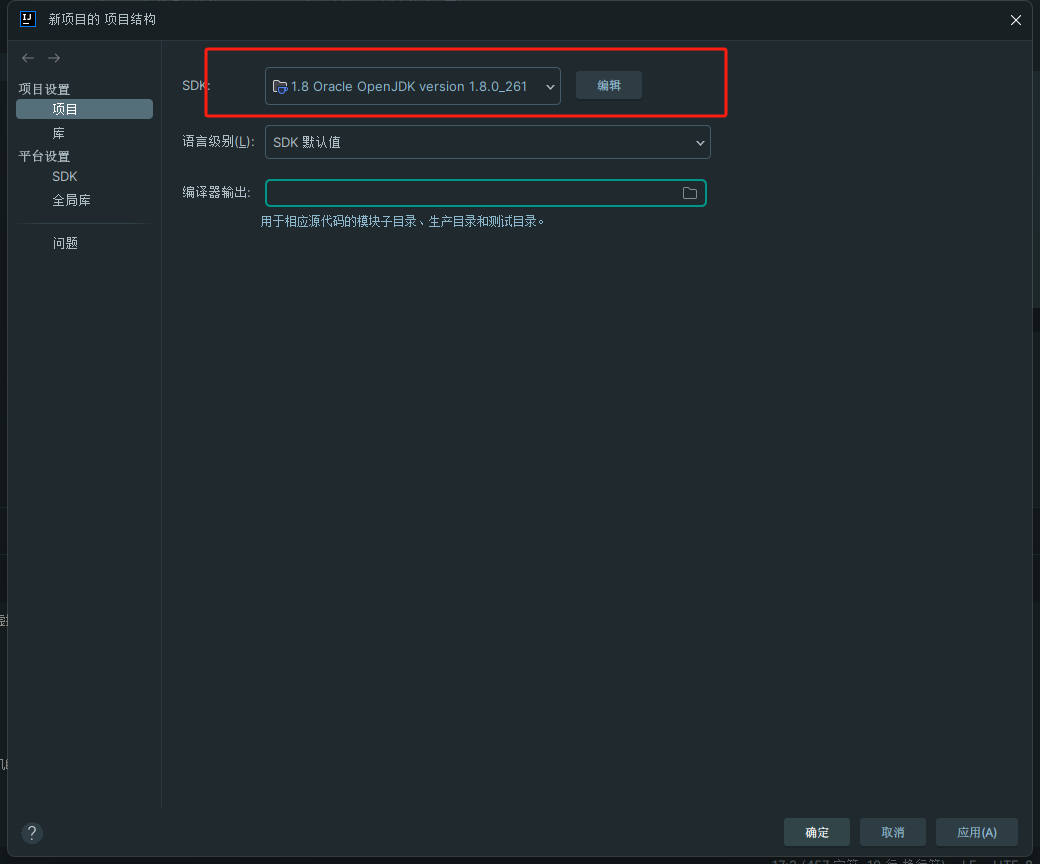
17、idea设置单行注释格式(包括配置文件)
idea 中文件单行注释默认在行首位置
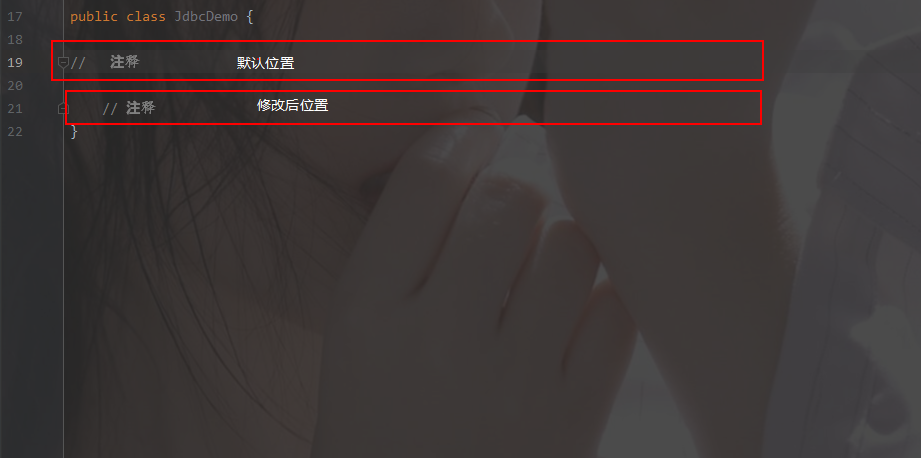
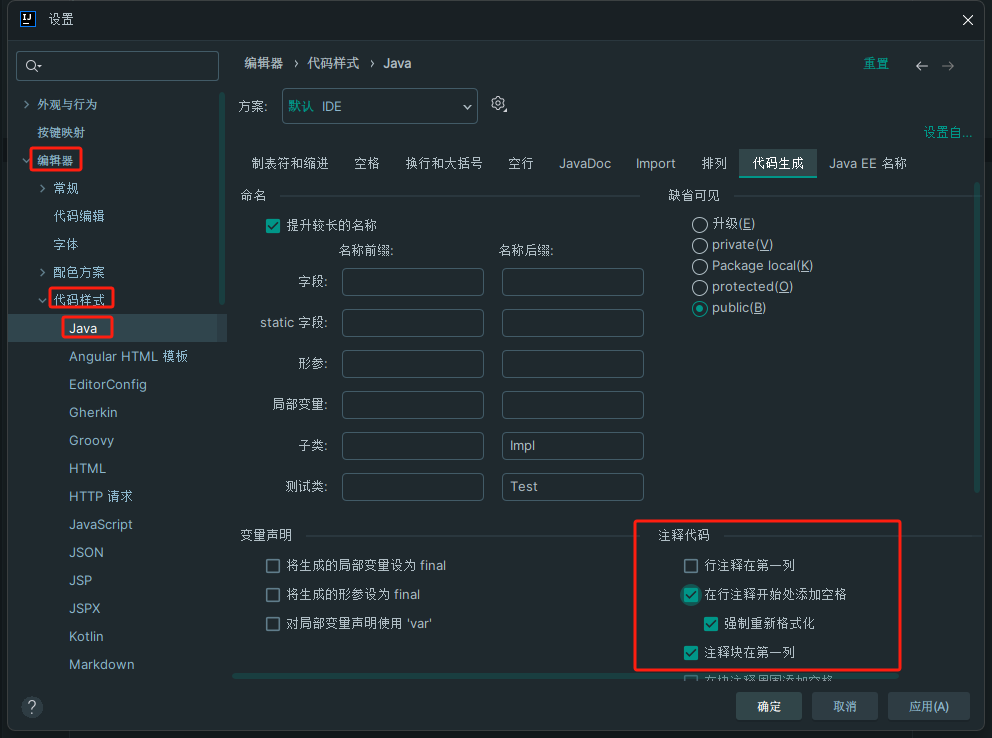
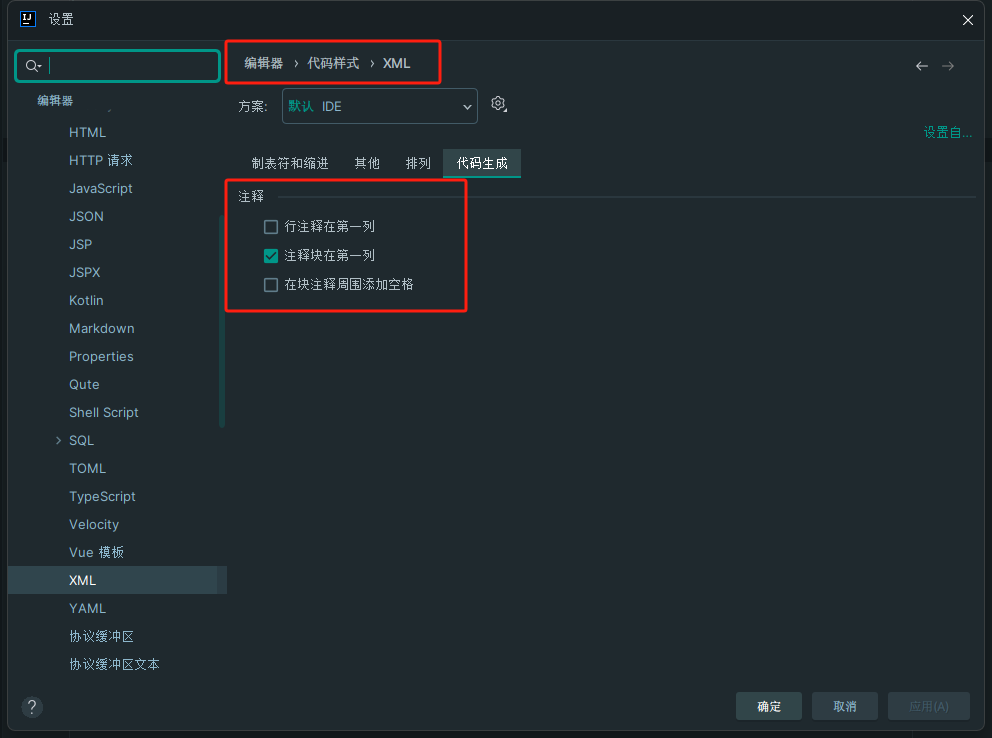
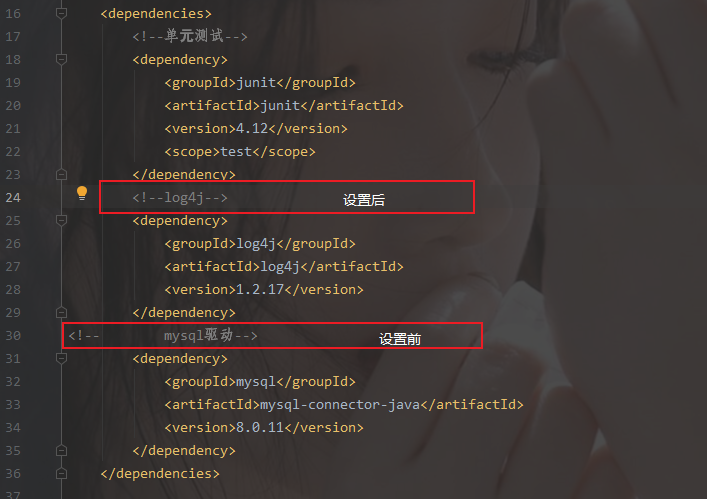
18、新建文件添加开发者信息
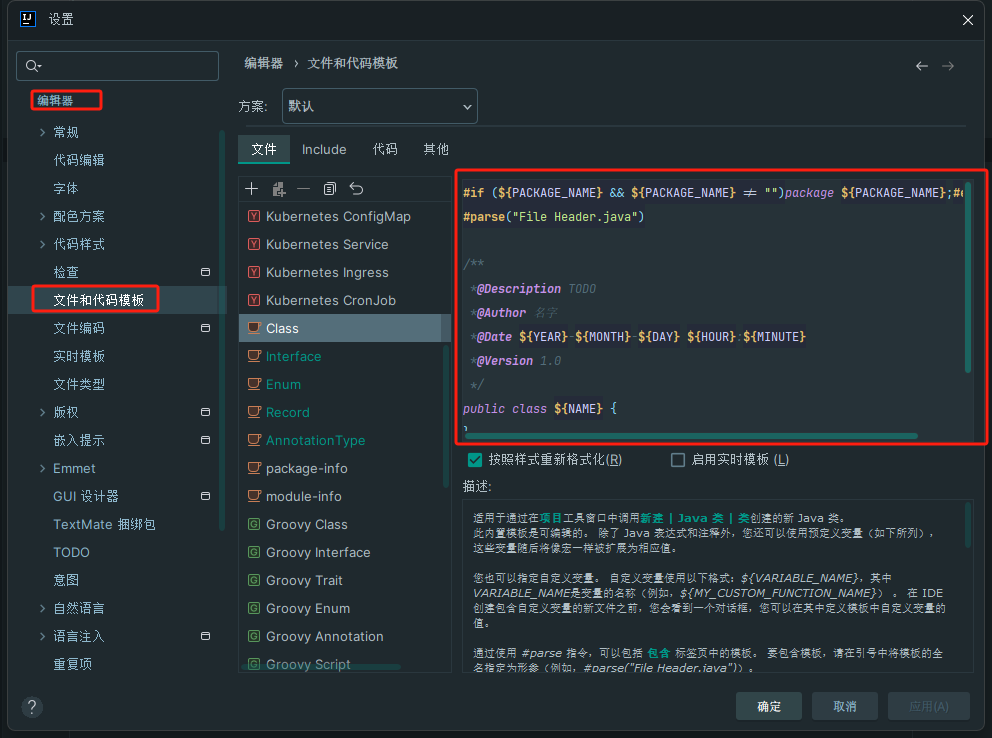
#if (${PACKAGE_NAME} && ${PACKAGE_NAME} != "")package ${PACKAGE_NAME};#end
#parse("File Header.java")
/**
*@Description TODO
*@Author 名字
*@Date ${YEAR}-${MONTH}-${DAY} ${HOUR}:${MINUTE}
*@Version 1.0
*/
public class ${NAME} {
}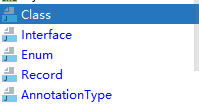
这几个文件都可以配置注释信息
19、导入/导出配置
辛辛苦苦配置这么久,万一重装系统怎么办,或者升值加薪换了一台新的战斗利器,又得重头来一遍。别急,IDEA 支持配置导出,下次安装 IDEA 直接导入配置即可。
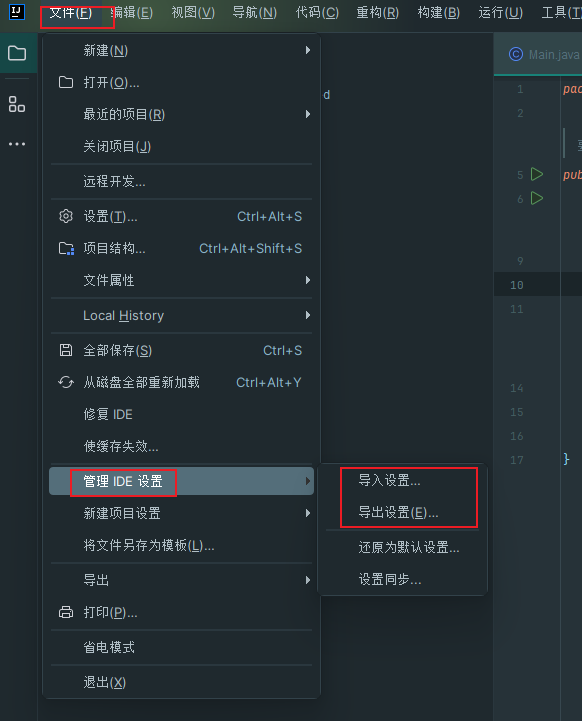
20、设置Run Dashboard
微服务项目的开发过程中,工程会非常多,经常要启动很多个服务,才能完成一项测试。启动的多了,容易开发者带来错乱的感觉,很不方便管理。在idea作为开发工具时,推荐一个很好用的功能–Run Dashboard。
Run Dashboard面板如下:
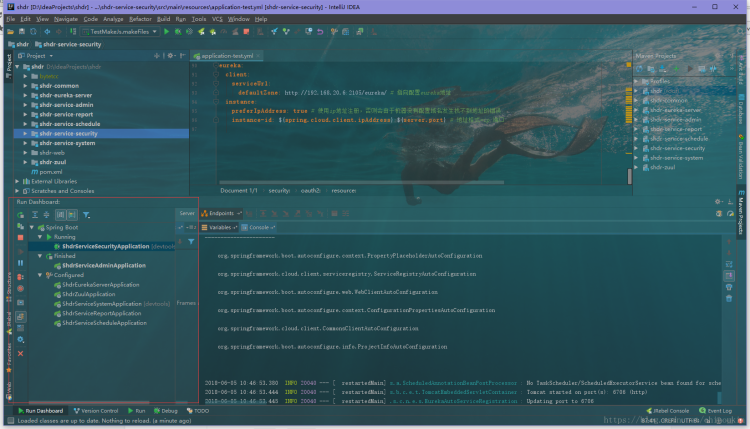
设置打开Run Dashboard (View-》Tool Windows-》Run Dashboard)

如果上述的选项里没有Run Dashboard,可以在工程目录下找.idea文件夹下的workspace.xml,在其中增加如下组件
21、JRebel热部署插件
JRebel是一个热部署工具。
IDEA本身没有集成热部署工具,改动代码之后,都需要重新run或者debug,影响开发效率。因而可以在IDEA中安装JRebel插件。
安装和使用JRebel需要注意两点:激活和设置。
插件安装
【File 】—–>【Settings】 —–> 【Plugins】
然后选择【Marketplace】,在搜索框中搜索JRebel,找到【JRebel and Xrebel for intellij】 ,点击【Install】,安装完成后点击【Restart IDE】,重启IDEA
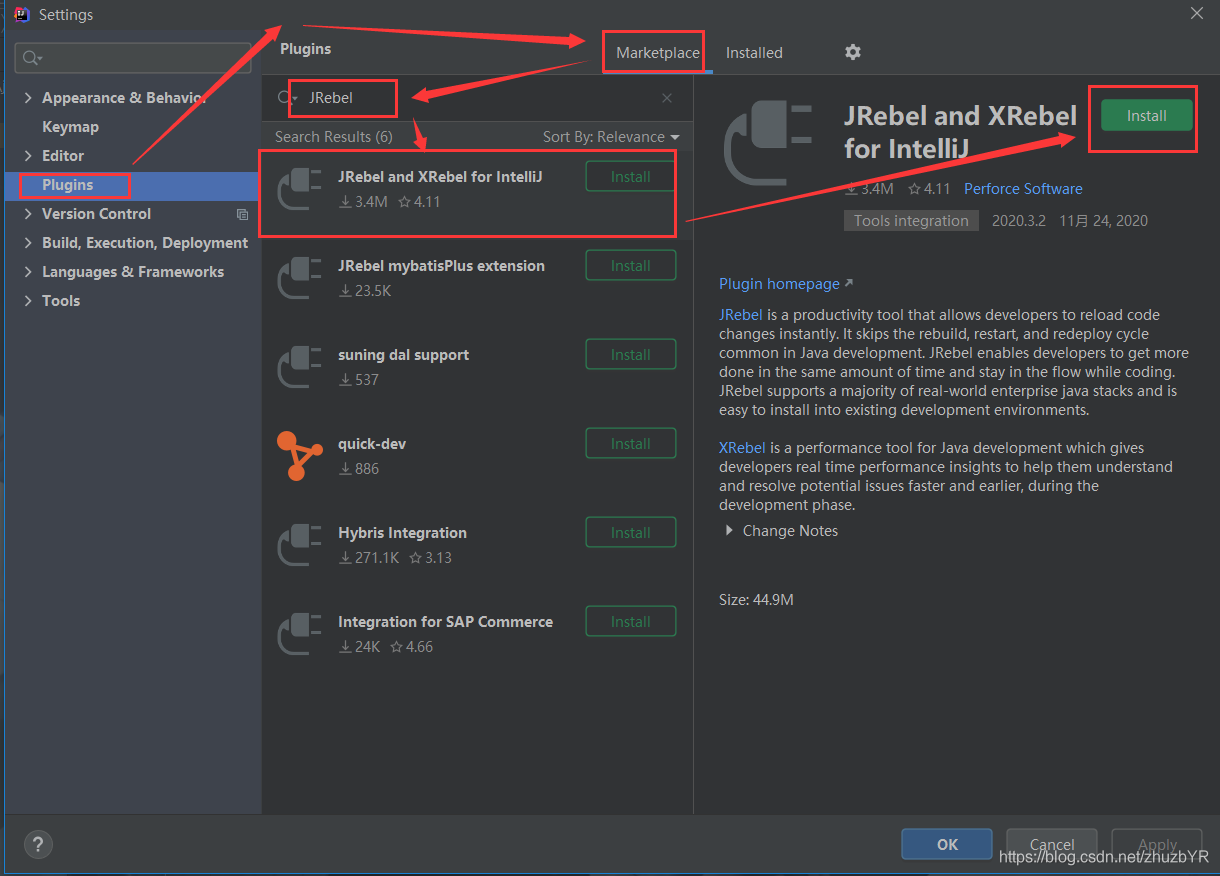
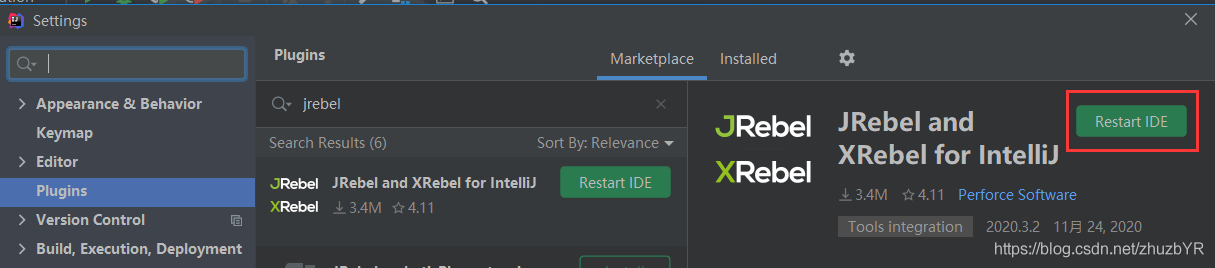

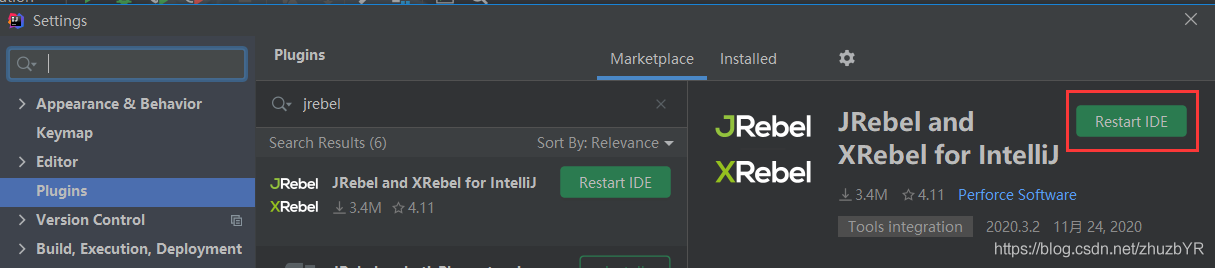
插件激活
方式1:
1、在IDEA中,【File 】—–>【Settings】 —–> 【JRebel & XRebel】,找到【Activate now(全新的是这个)】或者【Change license(已激活过的是这个)】,点击进入的激活界面
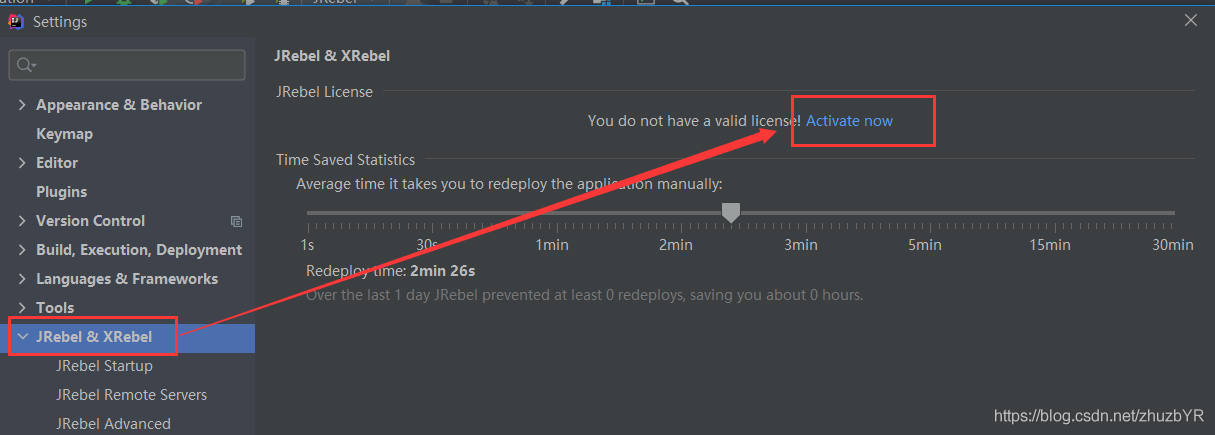
2、选择【Activate JRebel with】中的 【Team URL(connect to online licensing service)】
第一行输入:https://jrebel.qekang.com/6f540b75-a1f5-4ccc-ae32-d00e12eda632
第二行输入:xyqierkang@163.com
第一行解释:服务地址
服务地址:https://jrebel.qekang.com/后面跟上{GUID}
生成GUID的几个地址:
http://www.ofmonkey.com/transfer/guid
https://www.guidgenerator.com/online-guid-generator.aspx
第二行解释:邮箱
**然后勾选同意,点击【Active JRebel】**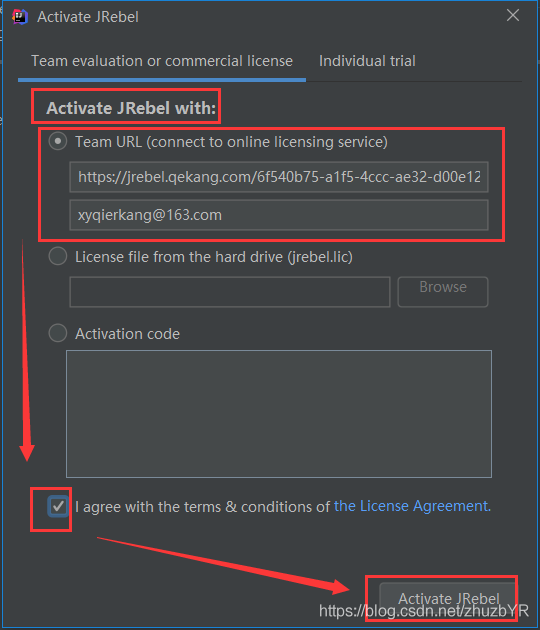
然后就看到激活了
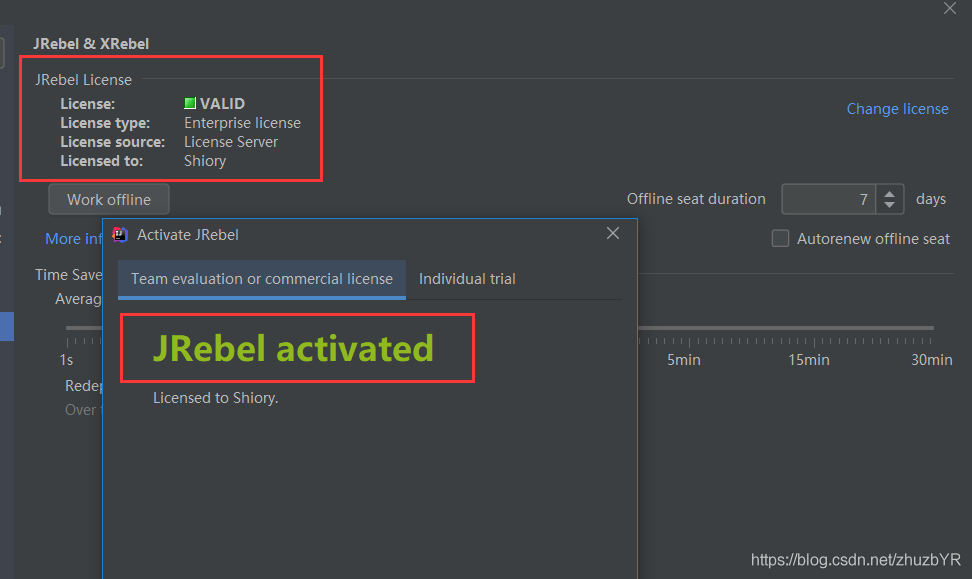
3、最后,点一下【Work offline】,把JRebel设置为离线模式 ,不然过几天就失效了
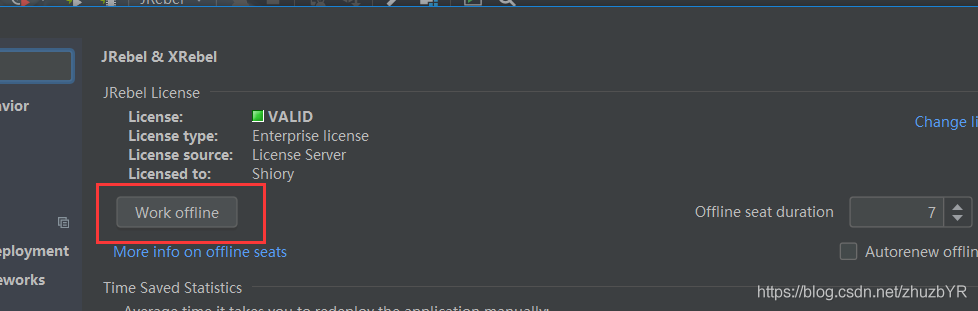
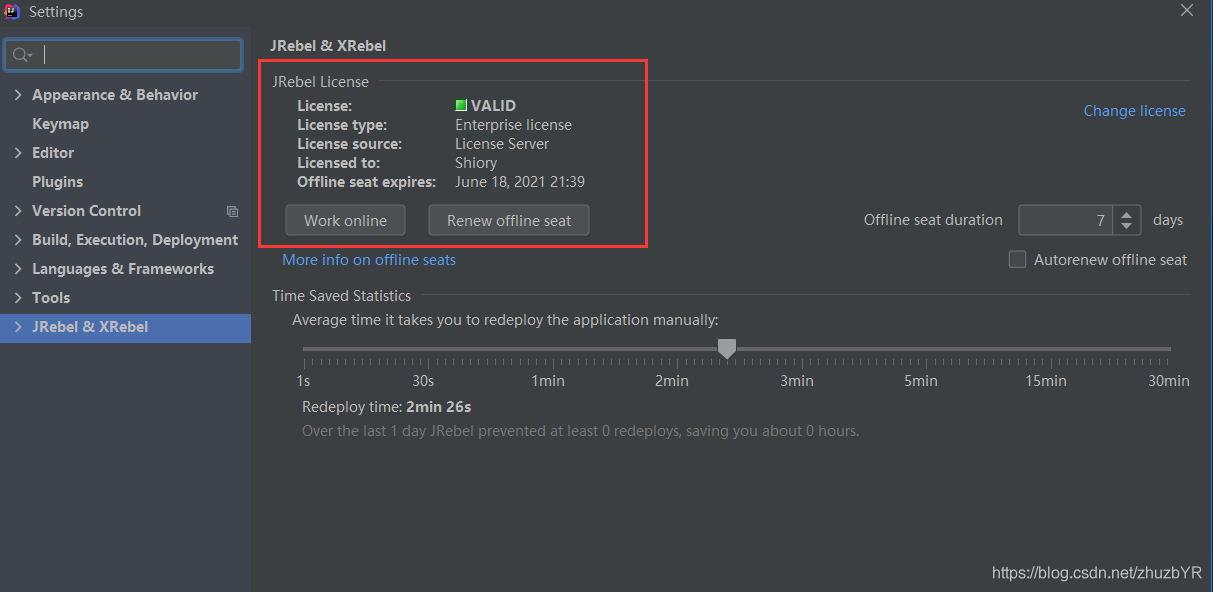
使用方法
设置以下两个地方,让热部署生效
1、设置项目自动编译
【File 】—–>【Settings】 —–> 【Build,Execution,Deployment】—–>【Compiler】,勾选上【Build project automatically】
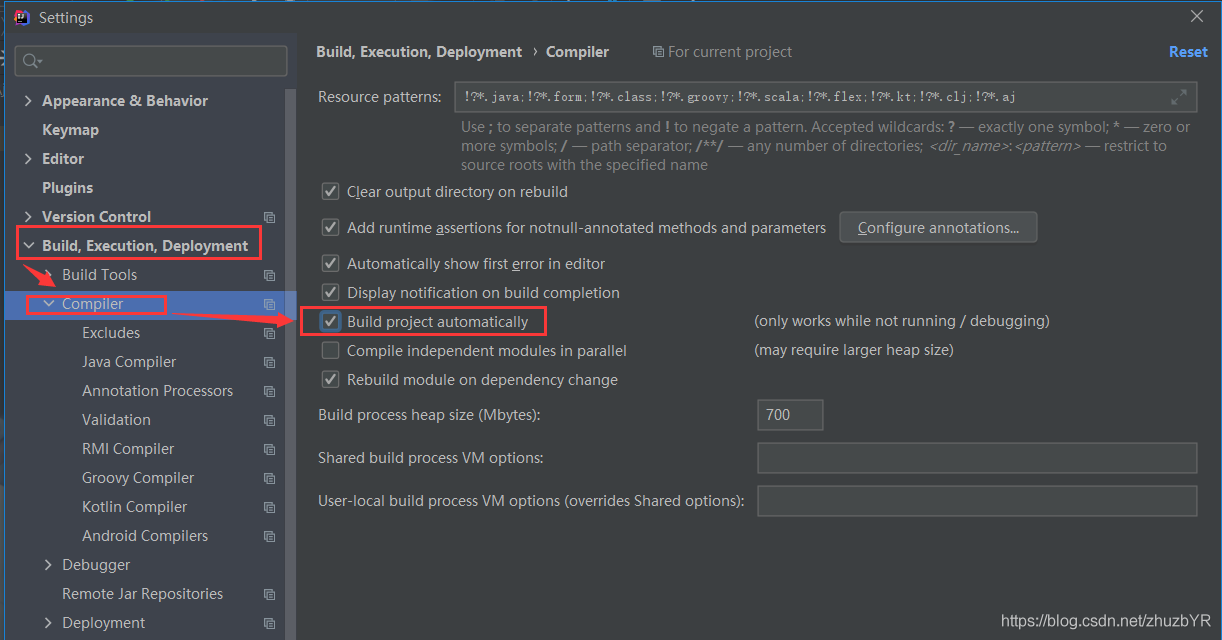
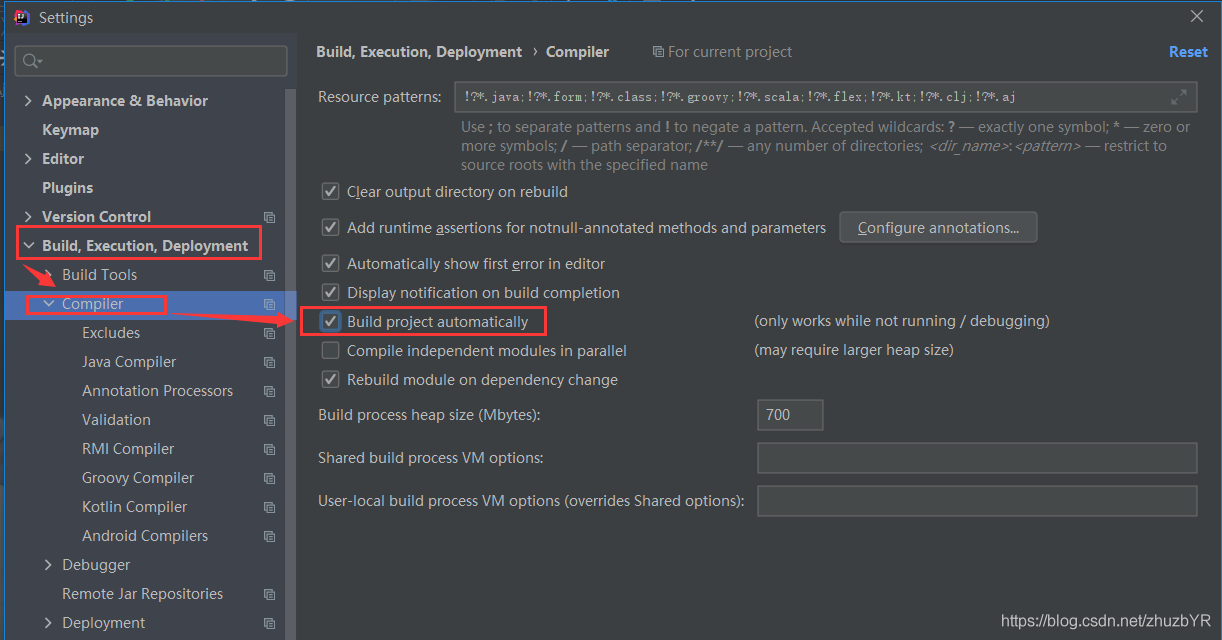
2、设置 compiler.automake.allow.when.app.running
ctrl+shift+A 或者【**help**】—–>【**Find Action**】,打开搜索,输入搜索**registry**
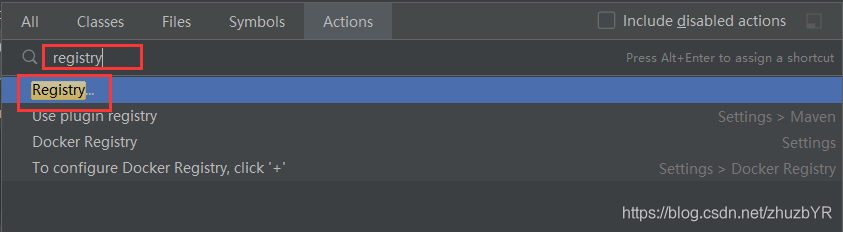
找到 compiler.automake.allow.when.app.running 并勾选上
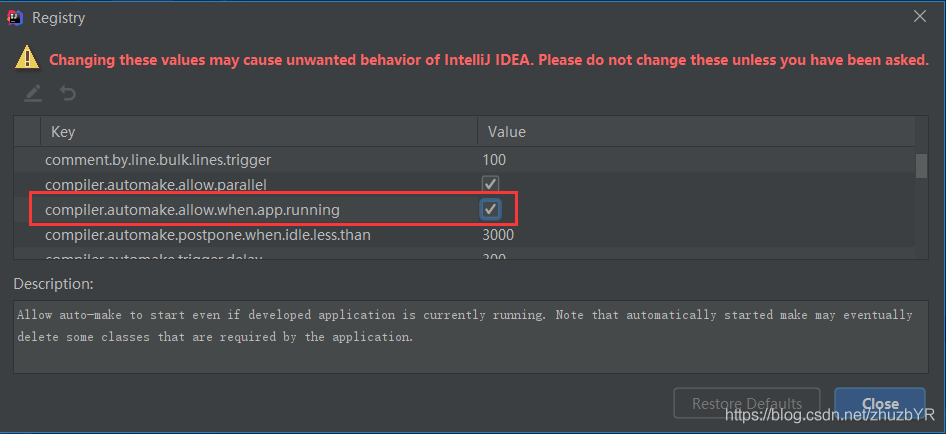
转载:https://blog.csdn.net/zhuzbYR/article/details/111460716
作者:汐小旅Shiory
常用插件
必备插件:
1、Python
2、Scala
3、Vue.js
4、Node.js
5、Git
6、Java 相关的插件
7、Chinese (Simplified) Language Pack / 中文语言包
1、Material Theme UI
“Material Theme UI” 是一款为 IntelliJ IDEA 提供现代化材料设计主题的插件,通过重新设计IDE的外观,为开发人员带来更加美观、富有活力的用户体验。该插件不仅提供了个性化的主题设置,还增加了一些额外的功能,使IDE更具吸引力和舒适性。
主要特性:
- 材料设计主题: 插件为 IntelliJ IDEA 带来了符合 Google 材料设计准则的主题,使IDE的界面更加现代、清新。这包括平面化的图标、色彩鲜艳的界面元素等。
- 多种主题风格: “Material Theme UI” 提供了多种不同风格的主题,如浅色、深色和高对比度。开发人员可以根据自己的喜好选择合适的主题,从而创建个性化的开发环境。
- 全局设置: 该插件允许用户定制IDE的全局设置,包括字体、颜色、图标等。开发人员可以根据自己的偏好调整界面的外观,使其更适合自己的工作习惯。
- 特定语言支持: “Material Theme UI” 为各种编程语言和技术栈提供了特定的颜色方案,以帮助开发人员更好地区分代码元素。这有助于提高代码的可读性和编写效率。
- 附加插件集成: 除了界面主题,插件还与一些其他插件进行了集成,如 “Material Icons”,它为IDE中的文件和目录提供了一套现代化的图标。
前提条件
首先,确保你的 IntelliJ IDEA 已经处于激活状态。
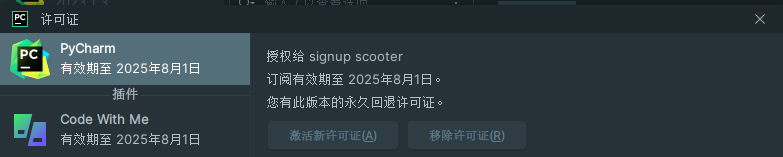
激活步骤
1、打开 IntelliJ IDEA,下载 Material Theme UI 插件,并等待下载完成。然后重启 IntelliJ IDEA。
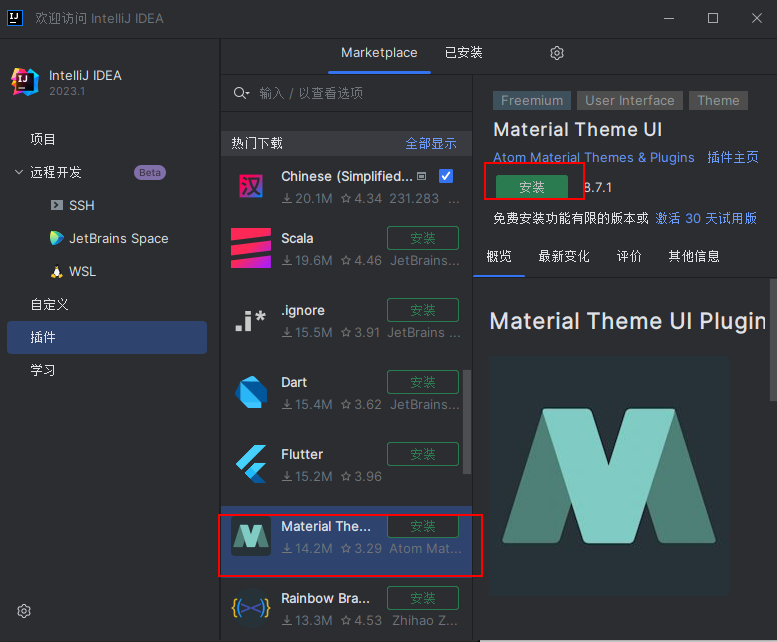
2、在 IntelliJ IDEA 界面左下角,点击图标,选择 “Manage Licenses”(管理许可证)。
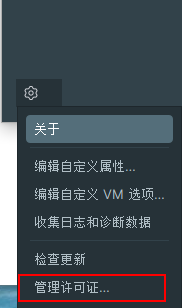
3、在弹出的窗口中,找到并选中 “Material Theme UI” 插件。点击 “Activation code”。
4、复制以下激活码,并粘贴到输入框中:
T58P5VU5DP-eyJsaWNlbnNlSWQiOiJUNThQNVZVNURQIiwibGljZW5zZWVOYW1lIjoic2lnbnVwIHNjb290ZXIiLCJhc3NpZ25lZU5hbWUiOiIiLCJhc3NpZ25lZUVtYWlsIjoiIiwibGljZW5zZVJlc3RyaWN0aW9uIjoiIiwiY2hlY2tDb25jdXJyZW50VXNlIjpmYWxzZSwicHJvZHVjdHMiOlt7ImNvZGUiOiJQTUFURVJJQUxVSSIsImZhbGxiYWNrRGF0ZSI6IjIwMjUtMDgtMDEiLCJwYWlkVXBUbyI6IjIwMjUtMDgtMDEiLCJleHRlbmRlZCI6ZmFsc2V9XSwibWV0YWRhdGEiOiIwMTIwMjIwOTAyUFNBTjAwMDAwNSIsImhhc2giOiJUUklBTDotMTM5OTI3ODM3NSIsImdyYWNlUGVyaW9kRGF5cyI6NywiYXV0b1Byb2xvbmdhdGVkIjpmYWxzZSwiaXNBdXRvUHJvbG9uZ2F0ZWQiOmZhbHNlfQ==-OtH59C9oYzd7nGg/Te5PHV+1cNuQftDDJps+U90hR3i2bNNoGmXjD0Hbbd34rsSD4PjJFD1IWCdQ5AoPv8OBByHUNXMl6yxRvueez5dggFZhSiw6hbRLOg1D225Rmdfv5hYrU12pfnc3DOW1QAsVHvhU1ilTT16y5Y8mzVgVq52Z4bpjWIOJ72r0l18yPmuHg3JEbkZRc08c8x5VtAF2Bowb6dt+TJm4Lg0PcizWmAzEE4zikNw5EfBSFi862lBbxaAqrjRoYynpEy3TDAP7o32Oq0OrPdnf6qxbu/OWcOJCgwWPrW5t8MeSb5qMu/6/EfWFKc4Rc4rAg24LRnzg5Q==-MIIETDCCAjSgAwIBAgIBDTANBgkqhkiG9w0BAQsFADAYMRYwFAYDVQQDDA1KZXRQcm9maWxlIENBMB4XDTIwMTAxOTA5MDU1M1oXDTIyMTAyMTA5MDU1M1owHzEdMBsGA1UEAwwUcHJvZDJ5LWZyb20tMjAyMDEwMTkwggEiMA0GCSqGSIb3DQEBAQUAA4IBDwAwggEKAoIBAQCUlaUFc1wf+CfY9wzFWEL2euKQ5nswqb57V8QZG7d7RoR6rwYUIXseTOAFq210oMEe++LCjzKDuqwDfsyhgDNTgZBPAaC4vUU2oy+XR+Fq8nBixWIsH668HeOnRK6RRhsr0rJzRB95aZ3EAPzBuQ2qPaNGm17pAX0Rd6MPRgjp75IWwI9eA6aMEdPQEVN7uyOtM5zSsjoj79Lbu1fjShOnQZuJcsV8tqnayeFkNzv2LTOlofU/Tbx502Ro073gGjoeRzNvrynAP03pL486P3KCAyiNPhDs2z8/COMrxRlZW5mfzo0xsK0dQGNH3UoG/9RVwHG4eS8LFpMTR9oetHZBAgMBAAGjgZkwgZYwCQYDVR0TBAIwADAdBgNVHQ4EFgQUJNoRIpb1hUHAk0foMSNM9MCEAv8wSAYDVR0jBEEwP4AUo562SGdCEjZBvW3gubSgUouX8bOhHKQaMBgxFjAUBgNVBAMMDUpldFByb2ZpbGUgQ0GCCQDSbLGDsoN54TATBgNVHSUEDDAKBggrBgEFBQcDATALBgNVHQ8EBAMCBaAwDQYJKoZIhvcNAQELBQADggIBABqRoNGxAQct9dQUFK8xqhiZaYPd30TlmCmSAaGJ0eBpvkVeqA2jGYhAQRqFiAlFC63JKvWvRZO1iRuWCEfUMkdqQ9VQPXziE/BlsOIgrL6RlJfuFcEZ8TK3syIfIGQZNCxYhLLUuet2HE6LJYPQ5c0jH4kDooRpcVZ4rBxNwddpctUO2te9UU5/FjhioZQsPvd92qOTsV+8Cyl2fvNhNKD1Uu9ff5AkVIQn4JU23ozdB/R5oUlebwaTE6WZNBs+TA/qPj+5/we9NH71WRB0hqUoLI2AKKyiPw++FtN4Su1vsdDlrAzDj9ILjpjJKA1ImuVcG329/WTYIKysZ1CWK3zATg9BeCUPAV1pQy8ToXOq+RSYen6winZ2OO93eyHv2Iw5kbn1dqfBw1BuTE29V2FJKicJSu8iEOpfoafwJISXmz1wnnWL3V/0NxTulfWsXugOoLfv0ZIBP1xH9kmf22jjQ2JiHhQZP7ZDsreRrOeIQ/c4yR8IQvMLfC0WKQqrHu5ZzXTH4NO3CwGWSlTY74kE91zXB5mwWAx1jig+UXYc2w4RkVhy0//lOmVya/PEepuuTTI4+UJwC7qbVlh5zfhj8oTNUXgN0AOc+Q0/WFPl1aw5VV/VrO8FCoB15lFVlpKaQ1Yh+DVU8ke+rt9Th0BCHXe0uZOEmH0nOnH/0onD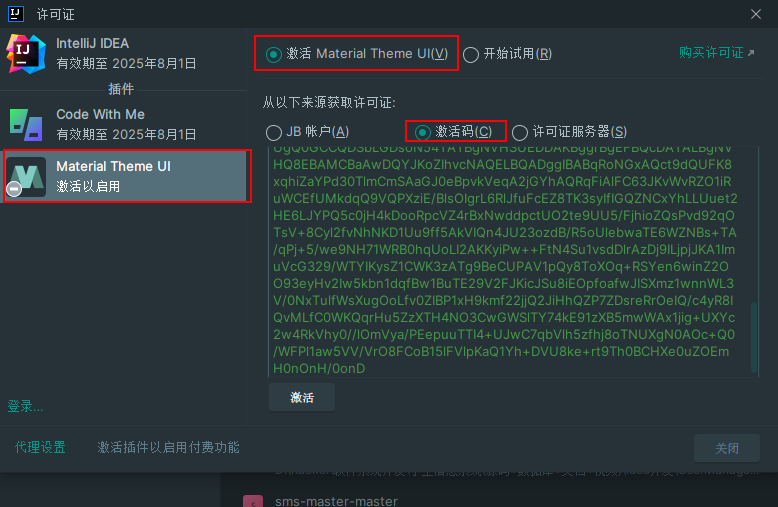
5、如果粘贴激活码后界面如下图所示,表示激活码有效。点击 “Activate” 完成激活。
6、最后,点击 “Continue” 关闭窗口,激活过程完成。
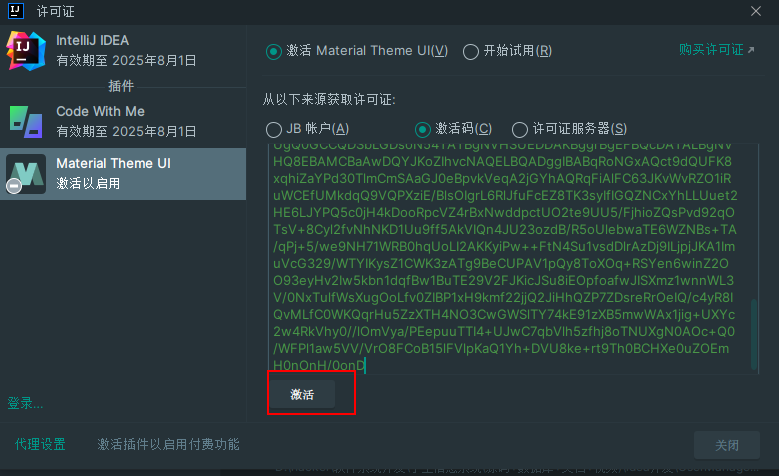
通过以上步骤,你已成功免费激活了 IDEA 插件 Material Theme UI。

.ignore
在使用的IDE是IntelliJ IDEA,发现IDEA在提交项目到本地仓库的时候,会把.idea文件夹中的内容也提交上去,这里面放的是一些项目的配置信息,包括历史记录,版本控制信息等。可以不传到Git上面去。这个时候就需要编写.gitignore文件来忽略提交这些文件。在IDEA中有一个插件.ignore可以帮我们做这件事。
插件安装
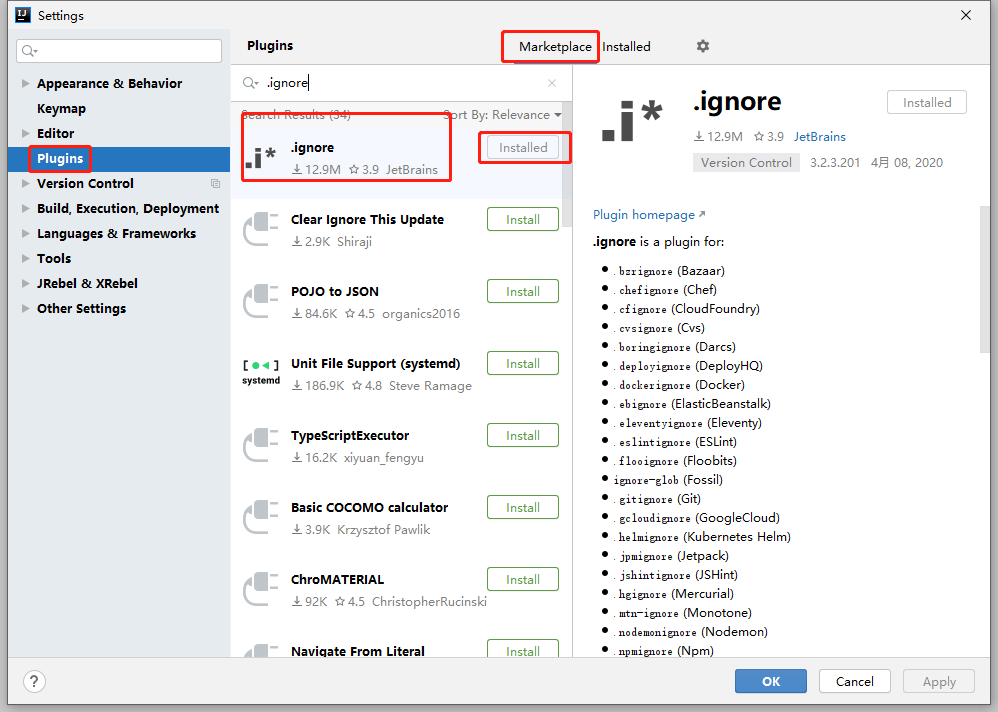
file->setting->Plugins->Marketplace
搜索 .ignore
点击 installed
重启 idea
使用方法
创建 .gitignore 文件
在项目上右键->New ->.ignore file ->.gitignore file(Git)
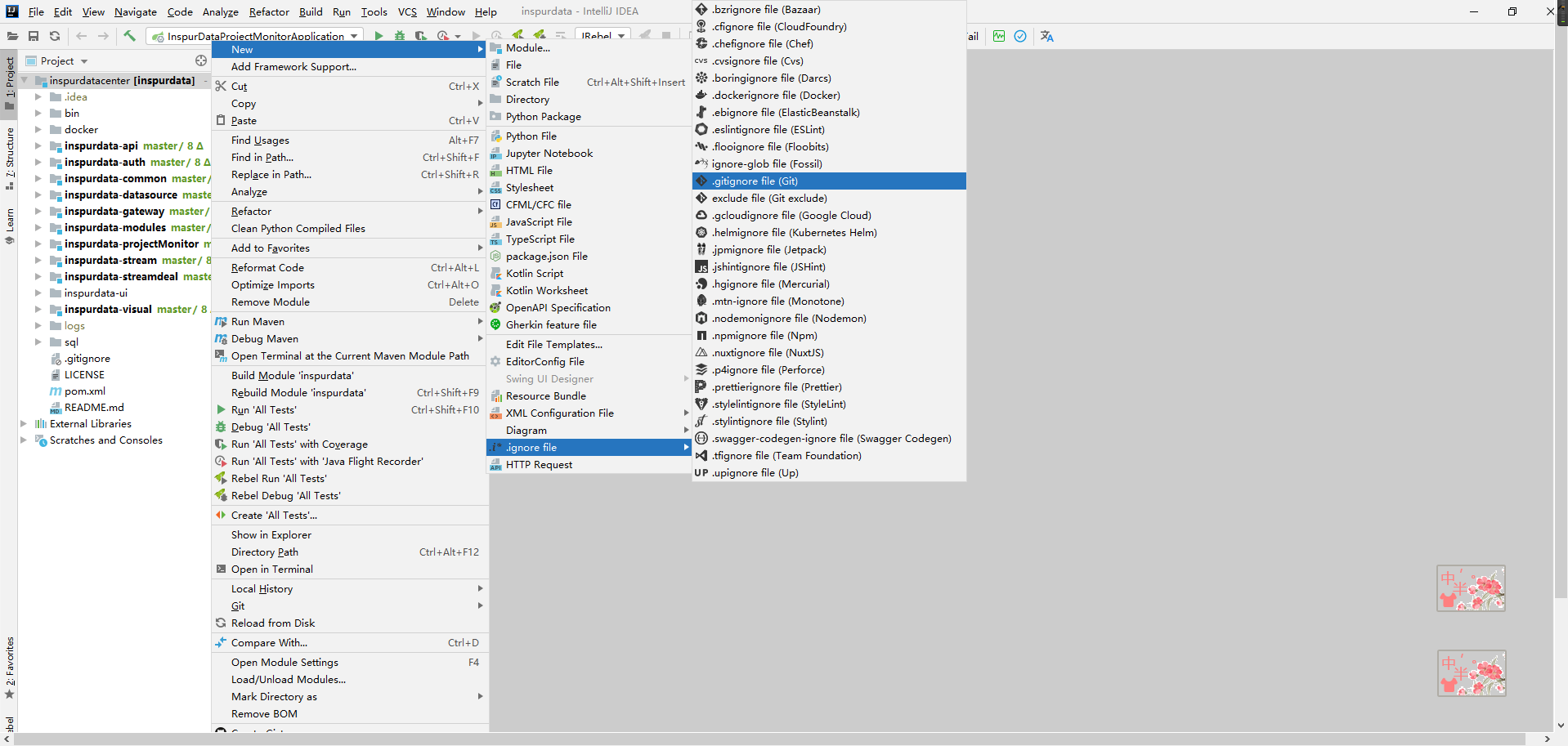
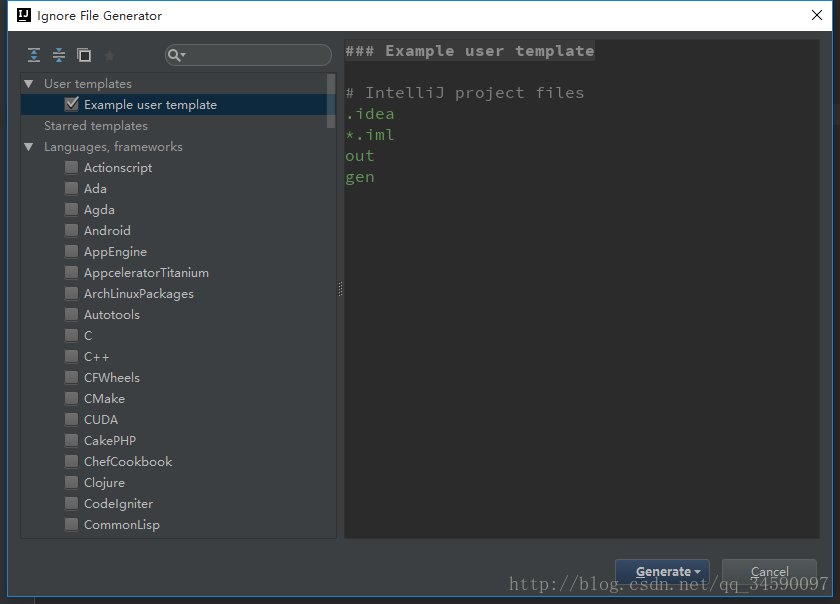
先选择 Example user template,以后有什么想过滤的可以自行添加
最后点击 Generate 生成
添加文件到 .gitignore
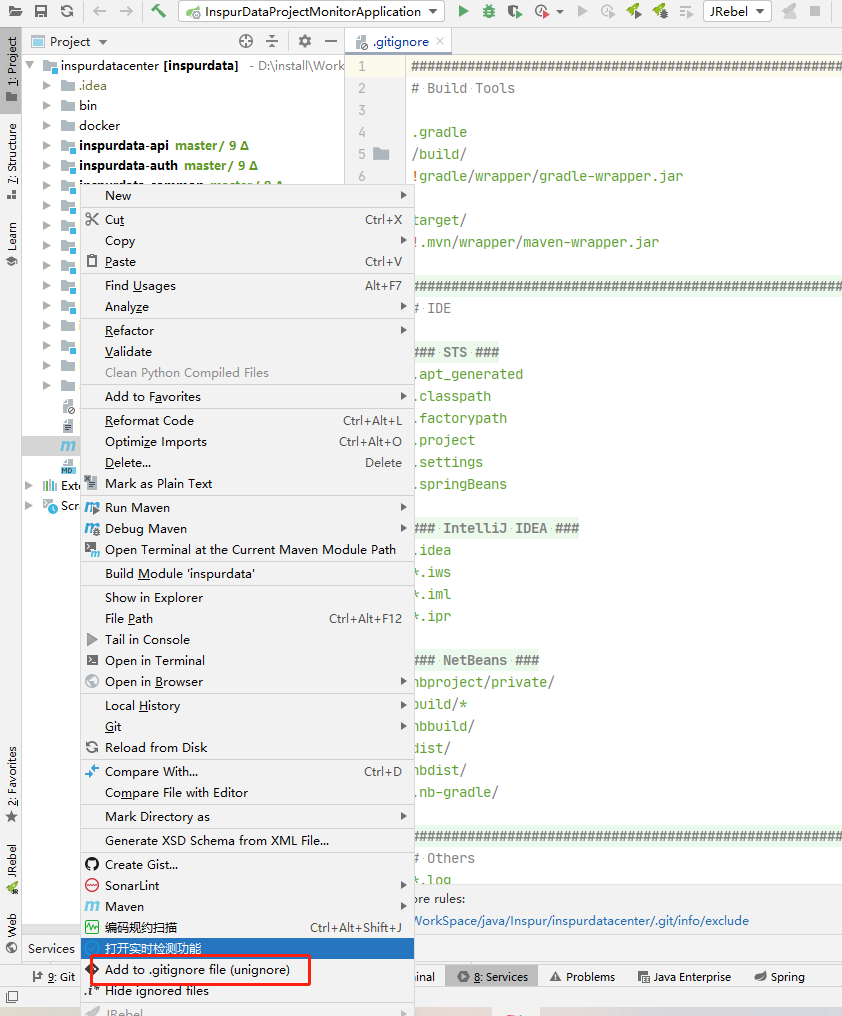
下面是一些.gitignore文件忽略的匹配规则:
*.a # 忽略所有 .a 结尾的文件
!lib.a # 但 lib.a 除外
/TODO # 仅仅忽略项目根目录下的 TODO 文件,不包括 subdir/TODO
build/ # 忽略 build/ 目录下的所有文件
doc/*.txt # 会忽略 doc/notes.txt 但不包括 doc/server/arch.txt
.gitignore只能忽略那些原来没有被track的文件,如果某些文件已经被纳入了版本管理中,则修改.gitignore是无效的。那么解决方法就是先把本地缓存删除(改变成未track状态),然后再提交:
输入:
git rm -r –cached filePath
git commit -m “remove xx”
或者:
git rm -r –cached .
git add .
git commit -m “update .gitignore”
来解释下几个参数 -r 是删除文件夹及其子目录 –cached 是删除暂存区里的文件而不删除工作区里的文件,第一种是删除某个文件,第二种方法就把所有暂存区里的文件删了,再加一遍,相当于更新了一遍。Background Image Plus
这款插件并不能直接提高你的开发效率,但是可以让你面对的IDE不再单调,当把背景设置成你自己心仪的的图片,是不是会感觉很赏心悦目,编码效率会不会因此间接的提高^_^?!
插件安装
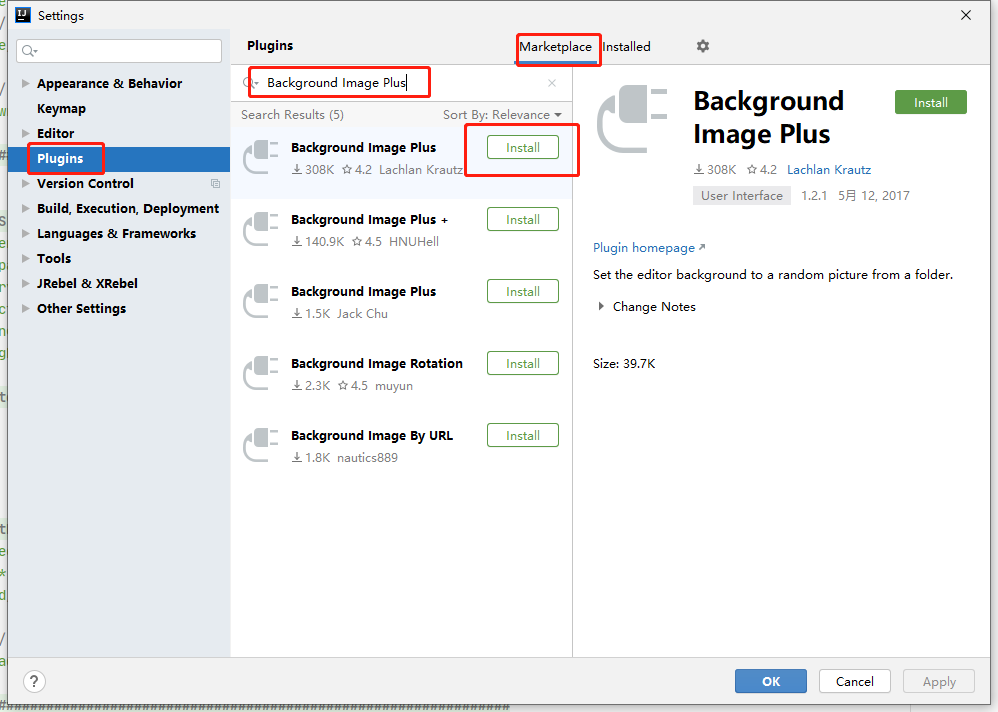
file->setting->Plugins->Marketplace
搜索 Background Image Plus
点击 installed
重启 idea
使用方法
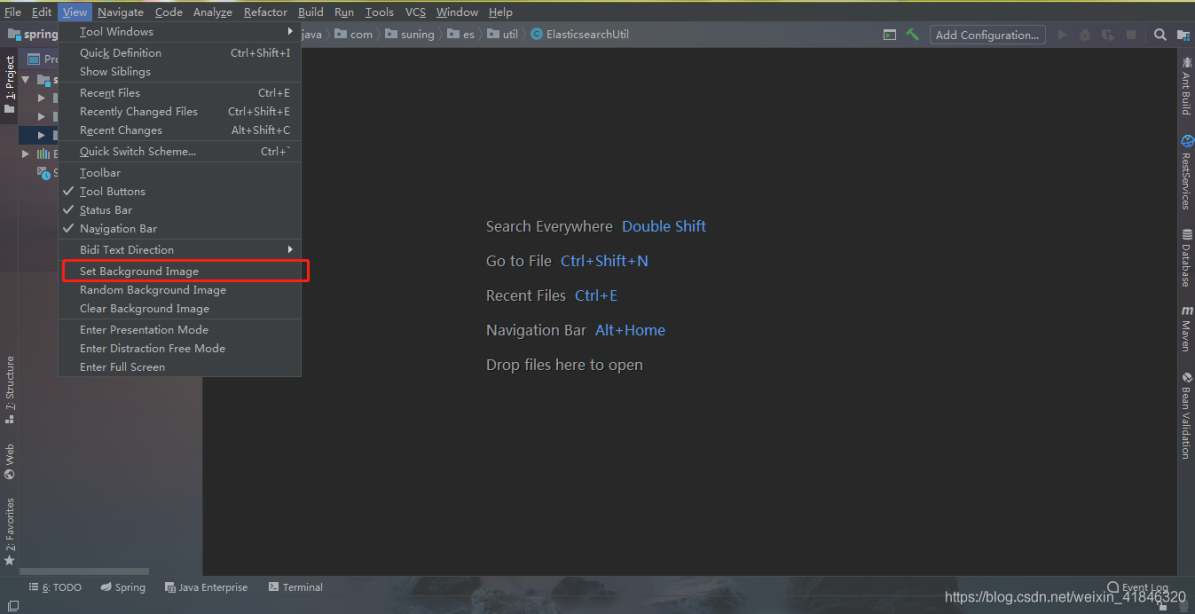
如果没有 Set Background Image 需要去 file->setting->Apperarnce&Behavior->Background Image Plus 进行设置
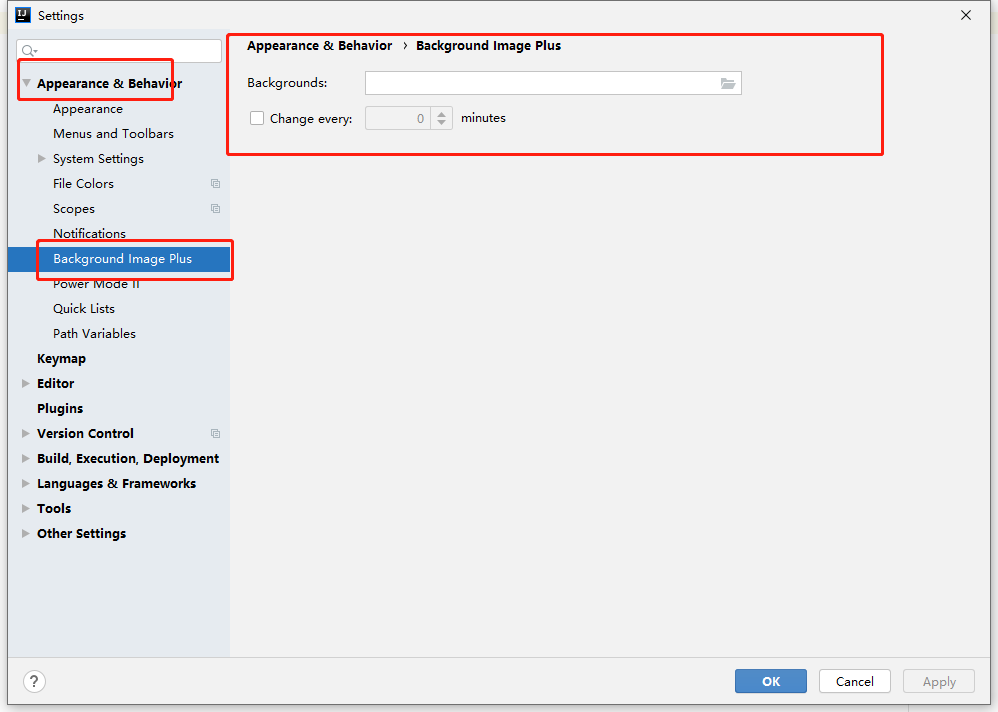
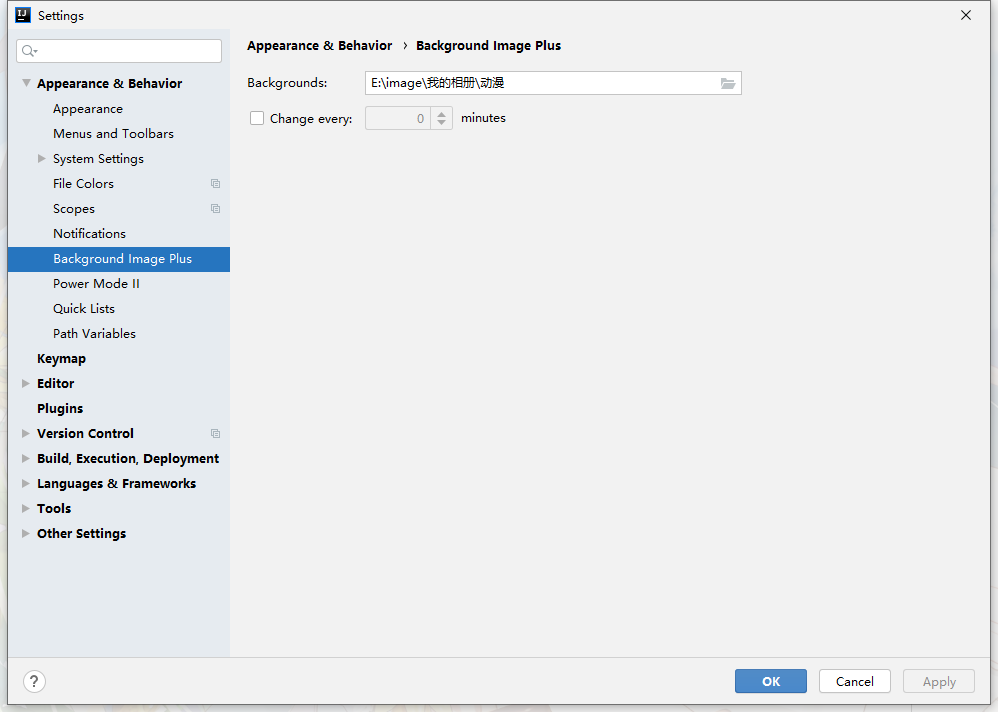
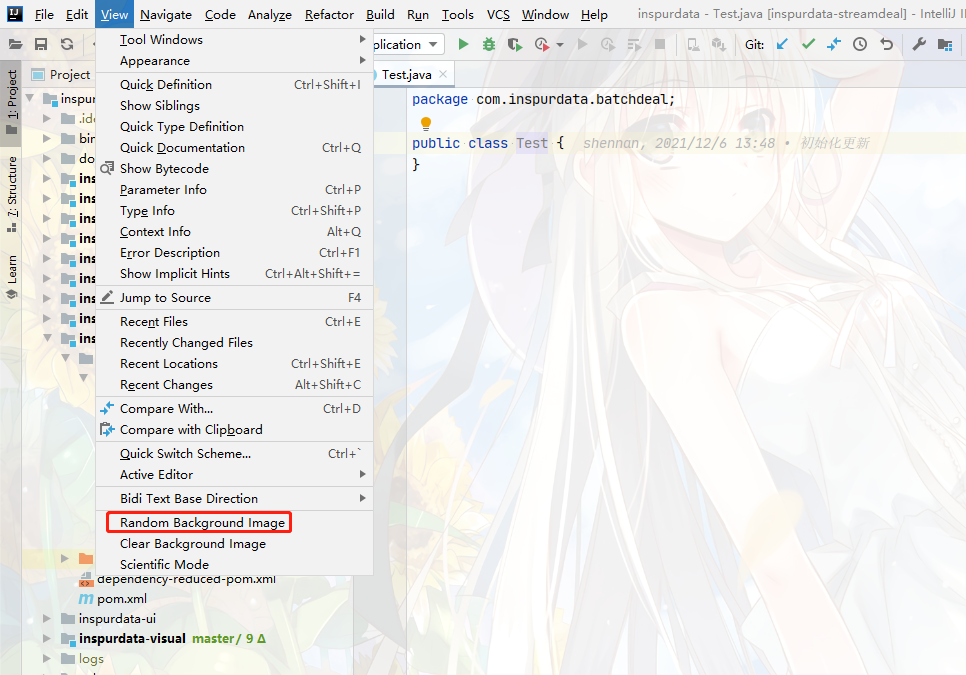
选择完目录,然后在 View 里面点击 Random Background Image 就可以看到背景变化了
Alibaba Java Coding Guidelines
P3c是阿里代码规范检查工具,该插件由阿里巴巴 P3C 项目组研发。
代码已经开源,GitHub:https://github.com/alibaba/p3c
阿里介绍文章:https://mp.weixin.qq.com/s/IbibsXlWHlM59kfXJqRvZA#rd
该插件已支持了IDEA、Eclipse,在扫描代码后,将不符合规约的代码显示出来,甚至在 IDEA 上,还基于 Inspection 机制提供了实时检测功能,编写代码的同时也能快速发现问题所在,还实现了批量一键修复的功能。
插件安装
file->setting->Plugins->Marketplace
搜索 Alibaba Java Coding Guidelines
点击 installed
重启 idea
使用方法
安装后完成后,需要重启IDEA,重启后就可以在菜单栏中看到它的功能按钮
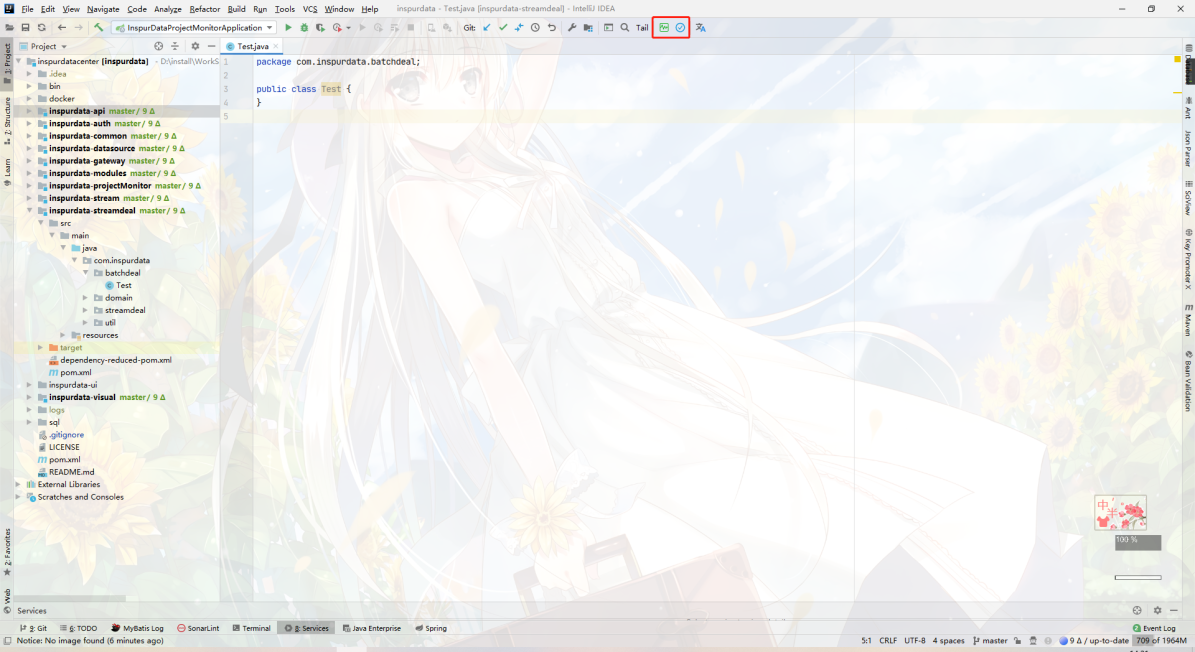
选中整个项目右键会出现两个功能按钮,点击绿色的【编码规约扫描】,即可开始扫描全局代码,或者在工程目录上右键也会出现检测的功能按钮。
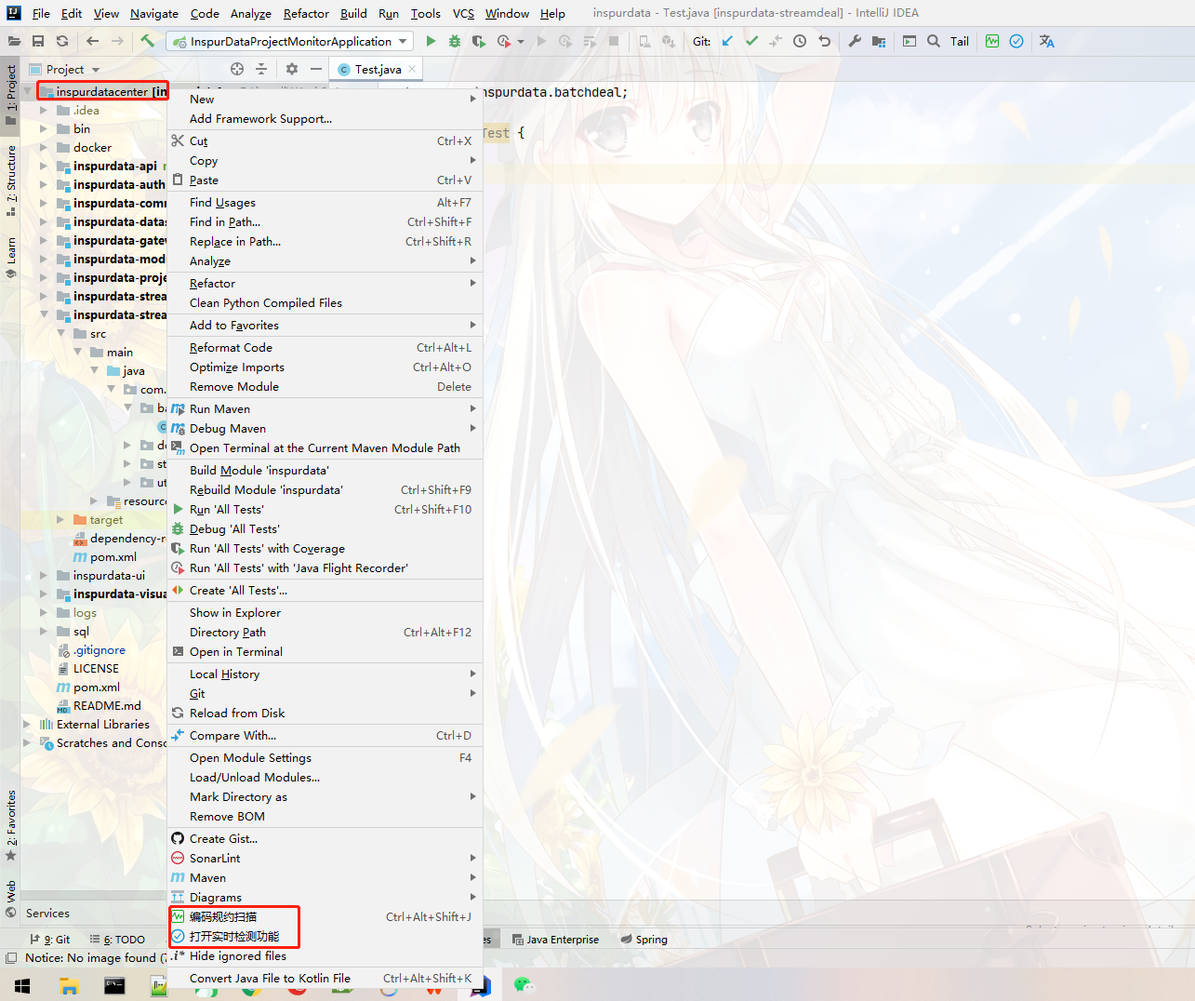
如果不想全部扫描,只扫描某一文件夹下的所有文件或者单一文件的话,选中该目录或者单一文件右键也会出现此功能按钮,效果就是扫描出该文件所包含的bug或者不规范。
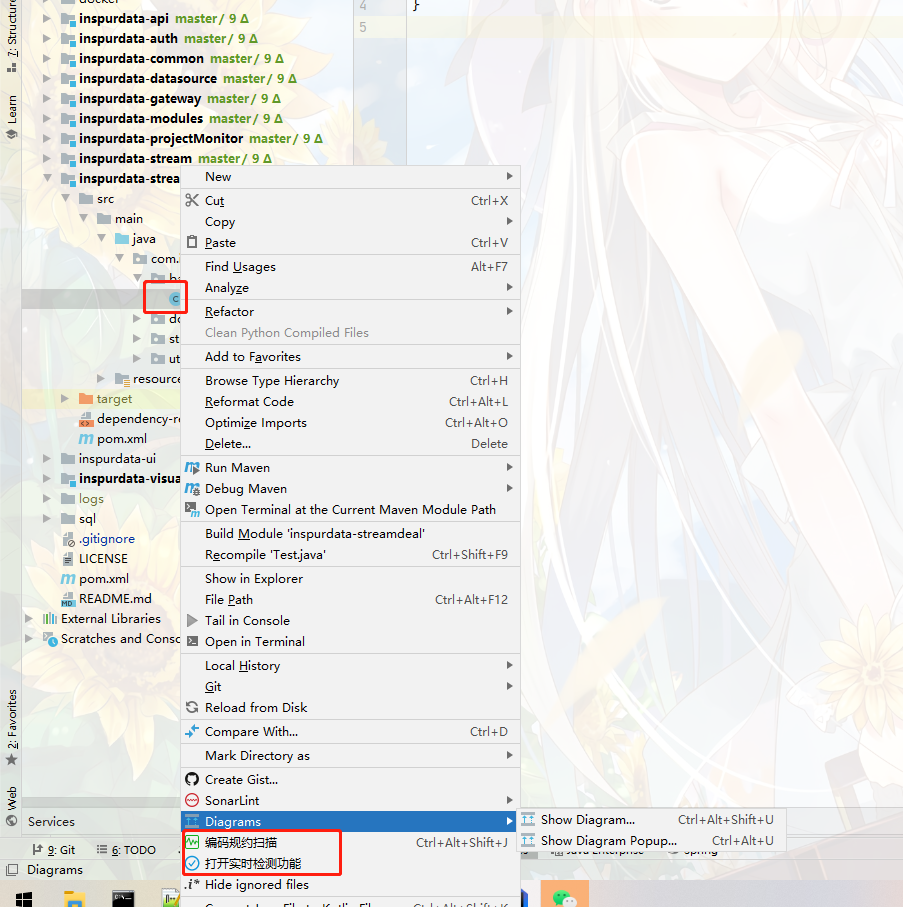
其中部分不规范的代码,单击右键支持一键修复;
Codota
智能代码提示,快人一步
插件安装
file->setting->Plugins->Marketplace
搜索 Codota
点击 installed
重启 idea
使用方法
比如输入stri,会自动提示,且会给出每个结果的使用率,你可以根据使用率,来决定使用哪个方法

MybatisLogFormat
自动帮我们将sql和参数进行拼接,可直接复制执行太方便了,不用自己拼接参数sql
插件安装
file->setting->Plugins->Marketplace
搜索 MybatisLogFormat
点击 installed
重启 idea
使用方法
在控制台将日志 copy 右键选择 MybatisLogFormat
Java bean to json
将bean转为json字符串,在bean文件中鼠标右击点击ConvertToJson,就得到json字符串,接口调用的时候,直接讲json参数复制粘贴到body中,再也不用一个参数一个参数的写了。
插件安装
file->setting->Plugins->Marketplace
搜索 Java bean to json
点击 installed
重启 idea
使用方法
将bean转为json字符串,在bean文件中鼠标右击点击ConvertToJson,就得到json字符串,接口调用的时候,直接讲json参数复制粘贴到body中,再也不用一个参数一个参数的写了。
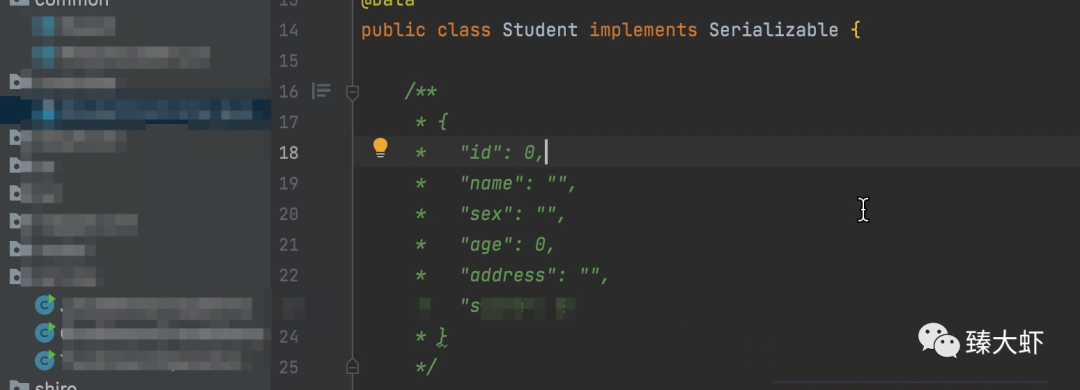
GsonFormat
有了bean转json,当然也有根据json字符串自动生成实体类参数新建类
插件安装
file->setting->Plugins->Marketplace
搜索 GsonFormat
点击 installed
重启 idea
使用方法
在空白类的空白处右键,generate->GsonFormat,将json字符串粘贴进去,点击ok,即可生成参数

RestfulToolkit
遇到问题时,我们常常需要找到接口在哪个类中,如果全局搜索,有时很难搜索到,这时RestfulToolkit就能让你快速找到接口所在的类
插件安装
file->setting->Plugins->Marketplace
搜索 RestfulToolkit
点击 installed
重启 idea
使用方法
使用快捷键ctrl+\,然后输入接口url就会自动显示接口位置,以及相似的接口,直接点击就会跳转到接口所在的类中

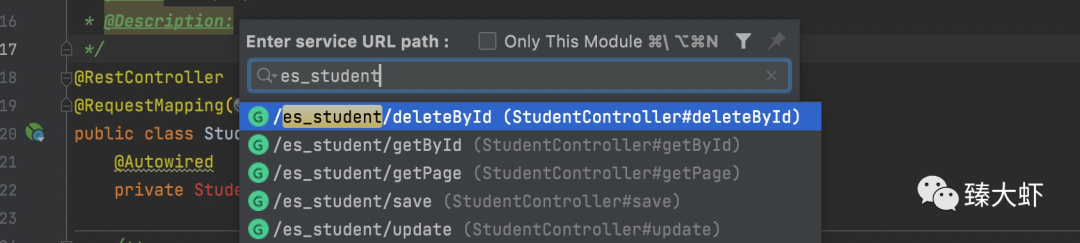
Rainbow Brackets彩虹括号
可以实现配对括号相同颜色,并且实现选中区域代码高亮的功能。
插件安装
file->setting->Plugins->Marketplace
搜索 Rainbow Brackets
点击 installed
重启 idea
使用方法
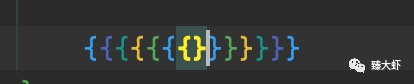
CamelCase
在 kebab-case、SNAKE_CASE、PascalCase、camelCase、snake_case 或 space case 之间轻松切换。 请参阅编辑菜单或使用 ⇧ + ⌥ + U / Shift + Alt + U。请查看此插件的首选项:您可以禁用某些转换或更改它们的顺序。 如果您发现某些东西不起作用或丢失,请随时在我们的 GitHub 存储库上提交 PR。
插件安装
file->setting->Plugins->Marketplace
搜索 CamelCase
点击 installed
重启 idea
使用方法
使用Shift+Alt+U快捷键进行转换
public class Test {
public static void main(String[] args) {
String str_s = "abc";
}
}
使用完 Shift+Alt+U
public class Test {
public static void main(String[] args) {
String STR_S = "abc";
}
}由于转换格式比较导致多次使用快捷键才能达到自己想要的效果,此插件提供了允许禁用某些转换或更改它们在首选项中的顺序。
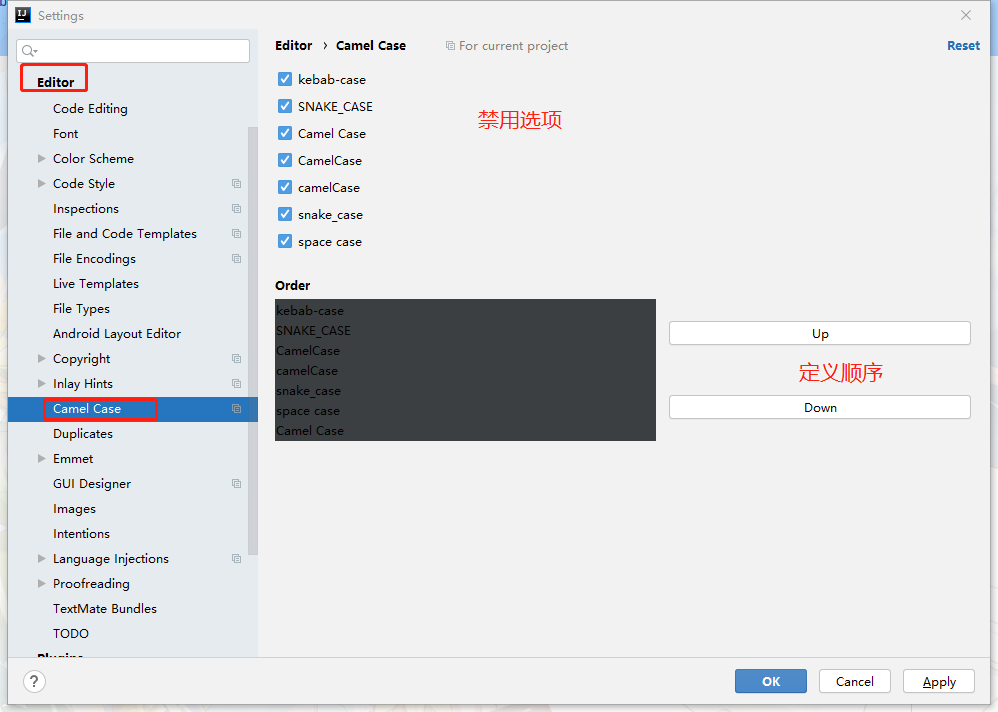
CodeGlance2
该插件将类似于 Sublime 中的代码小地图嵌入到编辑器窗格中。使用您自定义的颜色进行语法突出显示,适用于浅色和深色主题。* 这个插件是对看起来不再更新的原始项目 CodeGlance 的单独更新。
插件安装
file->setting->Plugins->Marketplace
搜索 CodeGlance2
点击 installed
重启 idea
使用方法
设置好之后如下图
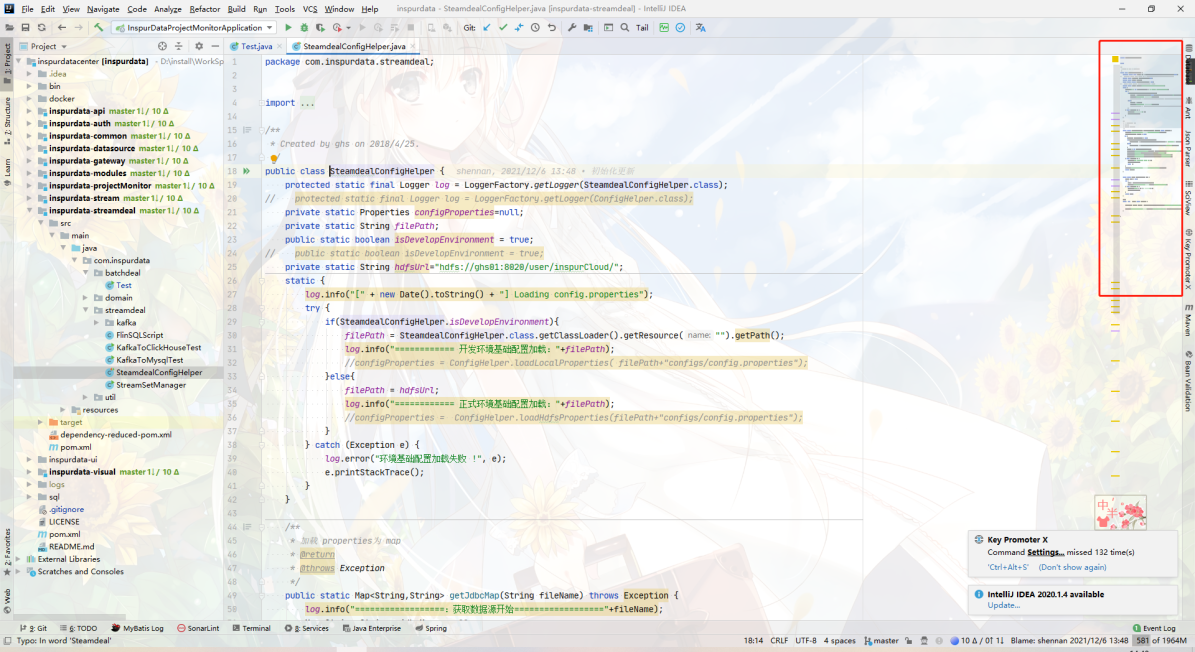
自定义配置
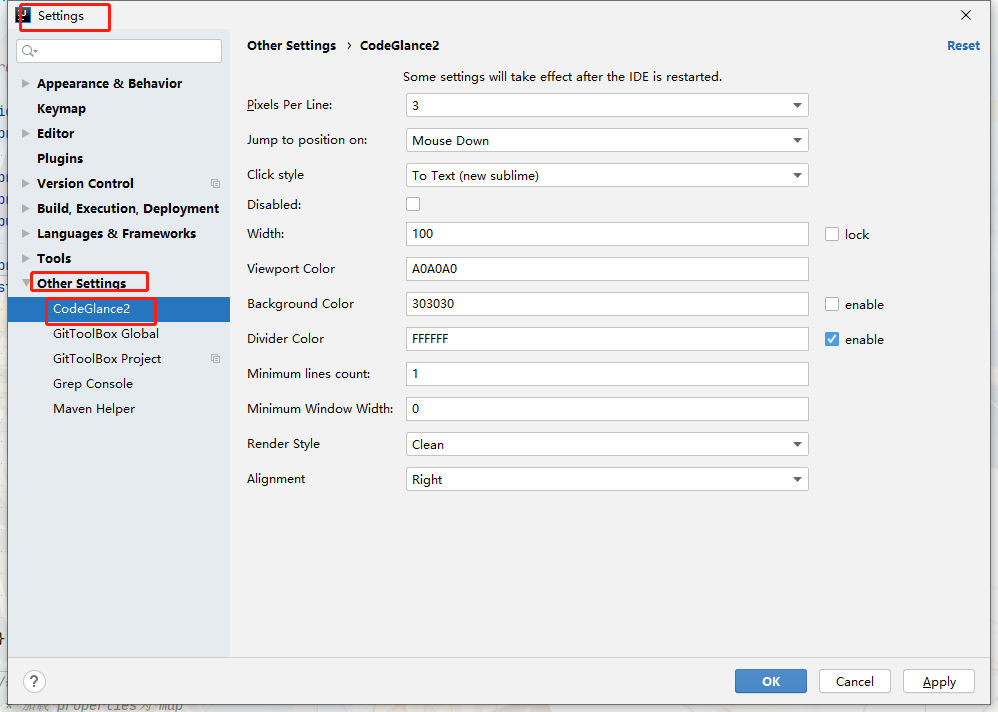
Free Mybatis plugin
此插件作者已不再更新,插件库可能已经搜索不到了
可以使用 free-idea-mybatis 作为替代。
插件安装
file->setting->Plugins->Marketplace
搜索 Free Mybatis plugin
点击 installed
重启 idea
使用方法
在使用mybatis框架的时候,你还在一个类一个类的点开寻找对应mapper或者dao程序的位置吗?那样就会显得特别麻烦且浪费时间。而这个Free Mybatis plugin插件提供了跳转的功能。通过点击箭头就可以跳转到相应的地方
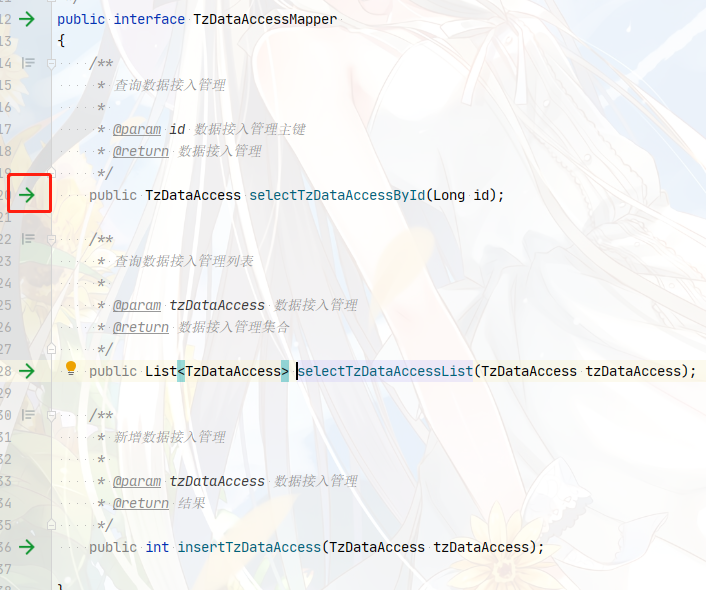
MybatisX
MybatisX 是一款基于 IDEA 的快速开发插件,方便在使用mybatis以及mybatis-plus开始时简化繁琐的重复操作,提高开发速率。
插件安装
file->setting->Plugins->Marketplace
搜索 MybatisX
点击 installed
重启 idea
设置方法
1、xml跳转
添加插件后在dao层会多一只戴红色头巾的小鸟,同样在对应xml文件方法前也会对应一直戴蓝色头巾的小鸟,点击即可在dao和xml文件之间跳转

2、代码生成
在开发中在到中写好接口后,还要到xml中写对应的xml方法,有了MybatisX后只用在dao中写好对应方法后,按Alt+Enter选择自动生成就能自动在xml中生成对应的映射方法,妈妈在再也不用担心为写错映射了!!!

xml 中

3、sql 生成
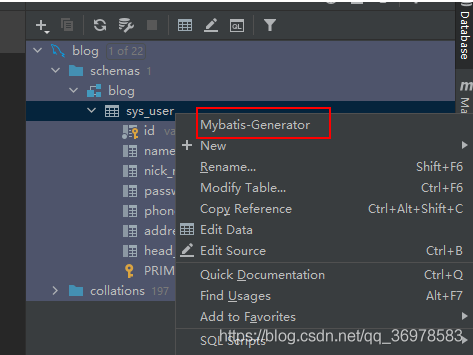
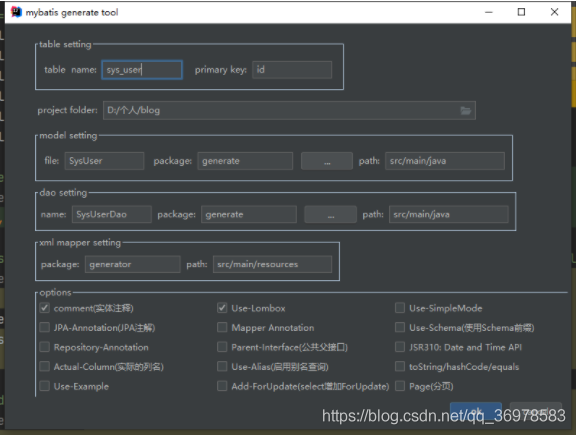
这就算是帮你弄好了dao、pojo和xml,其实个以前mybatis的代码生成是一样的,只是MybatisX给直接处理成了可视化配置,省去了配置,只是它都是生成在generator的文件夹中
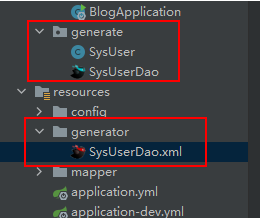
4、JPA提示和生成语句
MybatisX会根据实体字段写出方法名
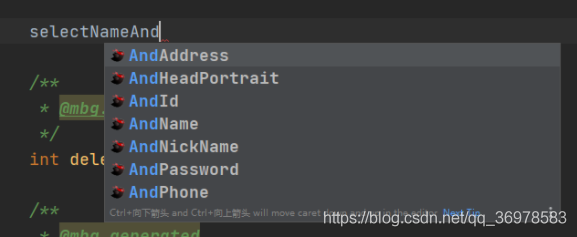
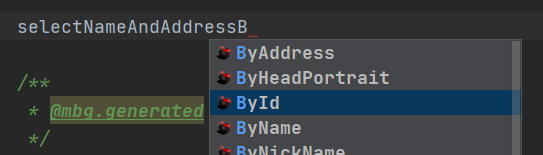
MybatisX还会根据你写的方法名生成对应的方法(前提得你写的是像我这样的,驼峰映射),然后Alt+Enter选择Generate Mybbatis Sql

就能生成对应 的dao方法

还有xml中的sql也给我们自动生成了,是不是很方便

无论是添加,查询,删除,只要按照规则来写,MybatisX都会生成对应的方法和xml
GenerateSerialVersionUID
在生成菜单中添加一个新操作“SerialVersionUID”(alt + ins)。 该操作在当前类中添加一个 serialVersionUID 字段,如果它已经存在则更新它,并为其分配与标准 ‘serialver’ JDK 工具将返回的值相同的值。 该操作仅在 IDEA 未重建其索引、类可序列化且不存在 serialVersionUID 字段或其值与“serialver”工具返回的值不同时可见。
插件安装
file->setting->Plugins->Marketplace
搜索 SerialVersionUID
点击 installed
重启 idea
设置方法
未使用插件前:Alt+Insert
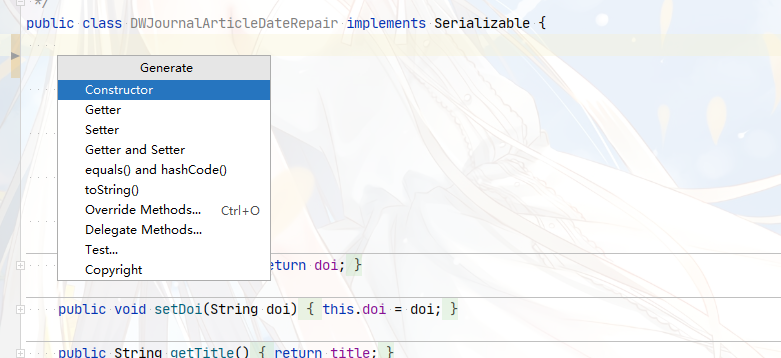
使用插件后:Alt+Insert
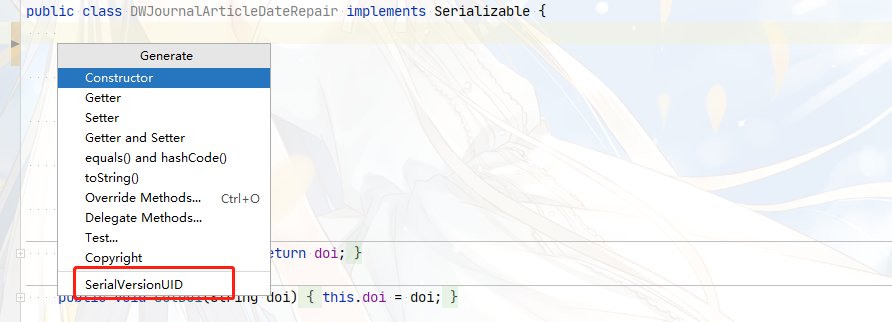
Git Commit Template
Create a commit message with the following template:

